advertisement
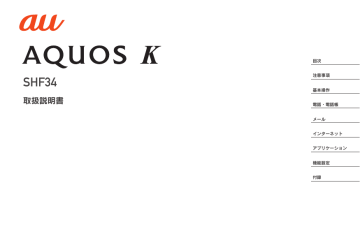
SHF34
取扱説明書
目次
注意事項
基本操作
電話・電話帳
メール
インターネット
アプリケーション
機能設定
付録
ii
ごあいさつ
製品」と表記します)をお買い上げいただき、誠にありがとうござ
います。
ホームページより『取扱説明書 詳細版』をお読みいただき、正し
くお使いください。お読みになった後は、いつでも見られるよう
お手元に大切に保管してください。本製品に付属の『取扱説明書』
『設定ガイド』を紛失されたときは、auショップもしくはお客さま
センターまでご連絡ください。
同梱品一覧
ご使用いただく前に、下記の同梱物がすべてそろっていることを
ご確認ください。
電池パック
(SHF34UAA)
本体
•
• 取扱説明書(本書)
設定ガイド
•
•
以下のものは同梱されていません。
• 卓上ホルダ
•
• microSDメモリカード
• ACアダプタ
イヤホン microUSB-3.5φ変換ケーブル microUSBケーブル
• 指定の充電用機器(別売)をお買い求めください。
◎ 本文中で使用している携帯電話のイラストはイメージです。
実際の製品と違う場合があります。
取扱説明書について
■
■
主な機能の主な操作のみ説明しています。
■
■
さまざまな機能のより詳しい説明を記載した『取扱説明書 詳細
版』は、auホームページでご確認できます。 https://www.au.com/support/service/mobile/guide/ manual/
■
■ For■Those■Requiring■an■English■
Instruction■Manual■■
英語版の取扱説明書が必要な方へ
You can download the English version of the Basic
Manual and Setting Guide from the au website
(available from approximately one month after the product is released).
『設定ガイド(英語版)』をauホームページ
に掲載しています(発売約1ヶ月後から)。
Download URL:https://www.au.com/english/support/ manual/
1
本書の表記方法について
■
■ 掲載されているキー表示について
本書では、キーの図を次のように簡略化しています。 e または c を押すとき......
w s または f を押すとき......
x e c 、 、 を押すとき...
d
■
■ 項目/アイコン/ボタンなどを選択する操作の
表記方法について
本書で[ ]囲みしている箇所は、 や d でメニューの項目/アイ
コン/画面上のボタンなどを選択して k
定/確定)を押すまでの操作を省略して表記しています。
例:電話帳の連絡先を編集する場合
1
■ 待受画面で
u
→編集する連絡先を選択→
u
(サブメニュー)→[編集]
「編集」を w で選択して、 で決定する操作を表しています。 v
2 u j k o l m , .
1 2 3
4 5 6
7 8 9
- 0 ^ r t y
(▶P. 49)をご参照ください。
■
■ 掲載されているイラスト・画面表示について
本書はau Nano IC Card 04 LEを取り付けた状態の画面表示・
操作方法となります。
記載されているイラストや画面は、実際のイラストや画面とは異
なる場合があります。
また、画面の一部を省略している場合がありますので、あらかじ
めご了承ください。
本書の表記では、画面の一部の
アイコン類などは、省略されています。
◎ 本書に記載されているメニューの項目や階層、アイコンはご
利用になる機能や条件などにより異なる場合があります。
◎ 本書では「au Nano IC Card 04 LE」の名称を「au ICカー
ド」と表記しています。
◎ 本書では「microSD™メモリカード(市販品)」および
「microSDHC™メモリカード(市販品)」の名称を
「microSDメモリカード」もしくは「microSD」と省略して
います。
◎ 本書に表記されている金額は特に記載のある場合を除きす
べて税抜です。
◎ 本書に記載している会社名、製品名は、各社の商標または登
録商標です。なお、本文中では、TM、®マークを省略している
場合があります。
実際の画面 本書の表記例
◎ 本書では本体カラー「ロイヤルグリーン」の表示を例に説明
しています。
◎ 画面最下行に表示された内容を k / u / o / j / l を押し
を表記します。 k k k
の場合は省略して k
のみ表記しています。
(決定)/ k
3
4
目次
ごあいさつ ................................................................................ ii
同梱品一覧 ................................................................................ ii
取扱説明書について ................................................................ 1
本書の表記方法について ........................................................ 2
目次 ........................................................................................... 4
注意事項 .....................................................................7
注意事項 ................................................................................... 7
本製品のご利用について ........................................................ 7
安全上のご注意(必ずお守りください) .....................................8
取り扱い上のお願い .................................................................19
防水/防塵/耐衝撃性能に関するご注意...............................23
本製品の防水/防塵/耐衝撃性能 ..........................................23
使用時のご注意 .........................................................................24
防水/防塵性能を維持するために ..........................................25
充電時のご注意 .........................................................................25
本製品の洗いかた .....................................................................26
水抜きのしかた .........................................................................26
Bluetooth ® /無線LAN(Wi-Fi ® )機能をご使用の場合のお願
い ................................................................................................28
Bluetooth ® についてのお願い ...............................................28
無線LAN(Wi-Fi ® )についてのお願い .....................................28
周波数帯について .....................................................................28
電波障害自主規制について ......................................................30
各種暗証番号/PINコードについて .......................................30
各種暗証番号について .............................................................30
PINコードについて ..................................................................30
データ通信料についてのご注意 ..............................................31
アプリケーションについて ......................................................31
マナーも携帯する ................................................................. 32
基本操作 ..................................................................33
基本操作 ................................................................................ 33
各部の名称と機能 .....................................................................33
タッチクルーザーEXを利用する ............................................36
タッチクルーザーEXの操作について.....................................36
拡大鏡を利用する .....................................................................38
待受画面を利用する .................................................................38
お気に入りを利用する .............................................................39
待受画面の通知アイコン/ショートカットを利用する .......39
インフォメーションを利用する ..............................................39
本製品の状態を知る .................................................................40
アイコンについて .....................................................................40
お知らせ/ステータスパネルを利用する...............................41
サブディスプレイを利用する ..................................................42
ノーマルメニューを利用する ..................................................44
アプリについて .........................................................................48
シンプルメニューを利用する ..................................................48
クイック起動キーを利用する ..................................................49
クイック起動キーに登録する ..................................................49
クイック起動キーに登録した機能を利用する .......................49
共通の操作を覚える .................................................................49
基本的なキー操作を覚えよう ..................................................49
チェックボックスを利用する ..................................................50
文字入力 ................................................................................ 51
文字入力の方法を覚える..........................................................51
電話・電話帳 .............................................................54
電話 ........................................................................................ 54
電話をかける .............................................................................54
電話番号を入力して電話をかける ..........................................54
履歴を利用して電話をかける ..................................................55
スピードダイヤルで電話をかける ..........................................57
かんたん発信(音声認識)で電話をかける...............................57
ペア機能で電話をかける..........................................................58
au電話から海外へかける(au国際電話サービス) .................58
電話を受ける .............................................................................59
電話に出る .................................................................................59
着信を拒否する .........................................................................59
着信を拒否してメッセージ(SMS)を送る .............................59
あやしい電話に代理応答する ..................................................60
自分の電話番号を確認する ......................................................60
プロフィールを確認する..........................................................60
プロフィールを編集する..........................................................60
電話帳 .................................................................................... 61
電話帳に登録する .....................................................................61
電話帳の一覧を利用する..........................................................61
電話帳一覧画面を表示する ......................................................61
電話帳の登録内容を利用する ..................................................62
メール ......................................................................63
メール .................................................................................... 63
Eメールを確認する ..................................................................63
Eメールを送る ..........................................................................65
Eメールを受け取る ..................................................................67
新着メールを問い合わせて受信する ......................................68
SMSを送信する .......................................................................68
SMSを受信する .......................................................................69
インターネット .......................................................70
インターネット..................................................................... 70
インターネットに接続する ......................................................70
データ通信を利用する .............................................................70
ブラウザ ................................................................................ 70
ブラウザを利用する .................................................................70
ブラウザメニューを利用する ..................................................71
ブラウザ画面の表示/文字サイズの拡大/縮小をする .......71
タッチクルーザーEXで操作する ............................................71
アプリケーション ...................................................72
カメラ .................................................................................... 72
カメラをご利用になる前に ......................................................72
静止画/動画を撮影する..........................................................73
テレビ .................................................................................... 75
テレビについて .........................................................................75
テレビの初期設定をする..........................................................76
テレビ番組を見る .....................................................................76
テレビ番組を視聴する .............................................................76
LINE ...................................................................................... 77
LINEを利用する .......................................................................77
5
6
機能設定 ..................................................................78
設定メニューを表示する..........................................................78
無線LAN(Wi-Fi ® )機能について ............................................78
無線LAN(Wi-Fi ® )機能を利用する .........................................78
無線LAN(Wi-Fi ® )機能をONにする ......................................78
Wi-Fi ® ネットワークに接続する..............................................78
アクセスポイントとの接続を切る ..........................................79
付録 ..........................................................................80
付録 ........................................................................................ 80
ソフトウェアを更新する..........................................................80
故障とお考えになる前に..........................................................81
お客さまセンターに電話して位置検索・遠隔ロックをかける/
解除する.....................................................................................82
アフターサービスについて ......................................................83
SIMロック解除について .........................................................86
周辺機器のご紹介 .....................................................................86
スイッチ付イヤホンマイク/イヤホンマイク/イヤホンを 使
用する ........................................................................................87
主な仕様.....................................................................................88
携帯電話機の比吸収率(SAR)について .................................89
Regulatory information ......................................................90
FCC Notice .............................................................................92
輸出管理規制 .............................................................................93
知的財産権について .................................................................94
注意事項
本製品のご利用について
本製品をご利用になる前に、本書の「安全上のご注意」をお読みの
うえ、正しくご使用ください。
故障とお考えになる前に、本書の「故障とお考えになる前に」で症
状をご確認ください。または、以下のauホームページの「トラブル
診断」で症状をご確認ください。
( )
• サービスエリア内でも電波の届かない場所(トンネル・地下な
ど)では通信できません。また、電波状態の悪い場所では通信で
きないこともあります。なお、通信中に電波状態の悪い場所へ移
動すると、通信が途切れることがありますので、あらかじめご了
承ください。
• 本製品は電波を使用しているため、第三者に通信を傍受される
可能性がないとは言えませんので、ご留意ください。
LTE/GSM/UMTS方式は通信上の高い秘話・秘匿機能を備
えております。)
• 日本国内の緊急通報受理機関に接続する場合は、auのVoLTE
(LTEネットワーク)を利用します。3G(回線交換ネットワーク)
を利用しての接続はできません。
• 本製品はau世界サービス対応の携帯電話ですが、本書で説明し
ております各ネットワークサービスは地域やサービス内容に
よって異なります。
• 本製品は電波法に基づく無線局ですので、電波法に基づく検査
を受ける場合があり、その際にはお使いの本製品を一時的に検
査のためご提供いただく場合がございます。
• 「携帯電話の保守」と「稼動状況の把握」のために、お客様が利用
されている携帯電話のIMEI情報を自動的にKDDI(株)に送信い
たします。
• 海外でご利用される場合は、その国/地域の法規制などの条件
をあらかじめご確認ください。
• 地震・雷・風水害などの天災および当社の責任以外の火災、第三
者による行為、その他の事故、お客様の故意または過失・誤用・そ
の他異常な条件下での使用により生じた損害に関して、当社は
一切責任を負いません。
• 本製品の使用または使用不能から生ずる付随的な損害(記録内
容の変化・消失、事業利益の損失、事業の中断など)に関して、当
社は一切責任を負いません。
• 本書の記載内容を守らないことにより、生じた損害に関して、当
社は一切責任を負いません。
• 当社が関与しない接続機器、ソフトウェアとの組み合わせによる誤
動作などから生じた損害に関して、当社は一切責任を負いません。
• 本製品の故障・修理・その他取り扱いによって、撮影した画像
データやダウンロードされたデータなどが変化または消失する
ことがありますが、これらのデータの修復により生じた損害・逸
失利益に関して、当社は一切責任を負いません。
• 大切なデータはコンピュータのハードディスクなどに保存して
おくことをおすすめします。万一、登録された情報内容が変化・消
失してしまうことがあっても、故障や障害の原因にかかわらず当
社としては責任を負いかねますのであらかじめご了承ください。
• 本製品に登録された連絡先・メール・お気に入りなどの内容は、事
故や故障・修理、その他取り扱いによって変化・消失する場合があ
ります。大切な内容は必ず控えをお取りください。万一内容が変
化・消失した場合の損害および逸失利益につきましては、当社で
は一切の責任は負いかねますので、あらかじめご了承ください。
• 本製品に保存されたコンテンツデータ(有料・無料を問わない)
などは、故障修理などによる交換の際に引き継ぐことはできま
せんので、あらかじめご了承ください。
7
8
• 本製品はメインディスプレイに液晶を使用しております。その
ため、偏光特性を持ったサングラスをかけてディスプレイを見
ると、サングラスの特性や見る角度によっては暗くなったりゆ
がんで見える場合がありますので、あらかじめご了承ください。
• 本製品はメインディスプレイに液晶を使用しております。低温
時は表示応答速度が遅くなることもありますが、液晶の性質に
よるもので故障ではありません。常温になれば正常に戻ります。
• 本製品で使用しているメインディスプレイは、非常に高度な技
術で作られていますが、一部に点灯しないドット(点)や常時点
灯するドット(点)が存在する場合があります。これらは故障で
はありませんので、あらかじめご了承ください。
• サブディスプレイに長時間同じ画像を表示させていると残像が
発生することがありますが故障ではありません。
• 撮影などした静止画/動画データや音楽データは、メール添付
の利用などにより個別にパソコンに控えを取っておくことをお
すすめします。ただし、著作権保護が設定されているデータな
ど、上記の手段でも控えが取れないものもありますので、あらか
じめご了承ください。
• 通常のゴミと一緒に捨てないでください。環境保護と資源の有
効利用をはかるため、不要となった本製品(オプション品含む)
の回収にご協力ください。auショップなどで本製品の回収をお
こなっております。
※本書で表す「当社」とは、以下の企業を指します。
製造元:シャープ株式会社
◎ 本書の内容の一部、または全部を無断転載することは、禁止
されています。
◎ 本書の内容に関して、将来予告なしに変更することがありま
す。
◎ 本書の内容につきましては万全を期しておりますが、万一、
ご不審な点や記載漏れなどお気づきの点がございましたら、
ご連絡ください。
安全上のご注意(必ずお守りください)
■ご使用の前に、この「安全上のご注意」をよくお読みの上、
正しくお使いください。また、お読みになった後は大切に
保管してください。
■ここに示した注意事項は、お使いになる人や、他の人への
危害、財産への損害を未然に防ぐための内容を記載してい
ますので、必ずお守りください。
■次の表示の区分は、表示内容を守らず、誤った使用をした
場合に生じる危害や損害の程度を説明しています。
危険
「死
亡または重傷 ※1 を負う危険が切迫して
生じることが想定される」内容です。
警告
注意
この表示は、取り扱いを誤った場合、
亡または重傷 ※1
れる」内容です。
を負う可能性が想定さ
傷 ※2 を負う可能性が想定される場合お
よび物的損害 ※3 の発生が想定される」内
容です。
が残るもの、および治療に入院・長期の通院を要するものを指
します。
※2 軽傷: 治療に入院や長期の通院を要さない、けが・やけど(高温・低
※3 物的損害: 家屋・家財および家畜・ペットなどにかかわる拡大損害を
指します。
■
■ 禁止・強制の絵表示の説明
禁止(してはいけな
いこと)を示す記号
です。
分解してはいけな
いことを示す記号
です。
水がかかる場所で
使用したり、水に濡
らしたりしてはい
けないことを示す
記号です。
濡れた手で扱って
はいけないことを
示す記号です。
指示に基づく行為
の強制(必ず実行し
ていただくこと)を
示す記号です。
電源プラグをコン
セントから抜いて
いただくことを示
す記号です。
■
■ 本体、電池パック、背面カバー、充電用機器、au■IC
カード、周辺機器共通
危険
高温になる場所や熱のこもりやすい場所(火のそば、暖
房器具のそば、こたつや布団の中、直射日光の当たる場
所、炎天下の車内など)で使用、保管、放置しないでくだ
さい。
火災、やけど、けが、感電などの原因となります。
電子レンジ、IH調理器などの加熱調理器、圧力釜など
の高圧容器に入れたり、近くに置いたりしないでくだ
さい。
火災、やけど、けが、感電などの原因となります。
砂や土、泥を掛けたり、直に置いたりしないでくださ
い。また、砂などが付着した手で触れないでください。
火災、やけど、けが、感電などの原因となります。
防水・防塵性能については以下をご参照ください。
▶P. 23「防水/防塵/耐衝撃性能に関するご注意」
水などの液体(飲料水、汗、海水、ペットの尿など)で濡
れた状態では、充電しないでください。
火災、やけど、けが、感電などの原因となります。
防水性能については以下をご参照ください。
▶P. 23「防水/防塵/耐衝撃性能に関するご注意」
本製品に強い圧力を加えたり、折損させたりしないで
ください。特に衣類のポケットに入れて持ち運ぶ場合
は、ぶつけたり、物に挟んだりしないでください。
電池の破損により、火災、やけど、けがなどの原因とな
ります。
※ご注意いただきたい例
• ズボンやスカートのポケットに入れた状態で座った
り、しゃがんだりする
• 上着のポケットに入れた状態で、扉や自動車のドア
に挟む
• ソファやベッド、布団など柔らかい物の上や、床の上
で踏みつける
分解、改造をしないでください。
火災、やけど、けが、感電などの原因となります。
9
10
水などの液体(飲料水、汗、海水、ペットの尿など)で濡
らさないでください。
火災、やけど、けが、感電などの原因となります。
防水性能については以下をご参照ください。
▶P. 23「防水/防塵/耐衝撃性能に関するご注意」
充電端子や外部接続端子に水などの液体(飲料水、汗、
海水、ペットの尿など)を入れないでください。
火災、やけど、けが、感電などの原因となります。
防水性能については以下をご参照ください。
▶P. 23「防水/防塵/耐衝撃性能に関するご注意」
オプション品は、auが指定したものを使用してくださ
い。
指定以外のものを使用すると、火災、やけど、けが、感電
などの原因となります。
警告
落下させる、踏みつける、投げつけるなど強い力や衝
撃、振動を与えないでください。
火災、やけど、けが、感電などの原因となります。
充電端子や外部接続端子に導電性異物(金属片、鉛筆の
芯など)を接触させたり、ほこりが内部に入ったりしな
いようにしてください。
火災、やけど、けが、感電などの原因となります。
使用中や充電中に、布団などでおおったり、包んだりし
ないでください。
火災、やけどなどの原因となります。
所定の充電時間を超えても充電が完了しない場合は、
充電を中止してください。
過充電などにより、火災、やけど、けがなどの原因となり
ます。
ガソリンスタンドなど引火性ガスが発生する可能性の
ある場所や粉塵が発生する場所に立ち入る場合は必ず
事前に本製品の電源を切り、充電をしている場合は中止
してください。
引火性ガスなどが発生する場所で使用すると、爆発や
火災などの原因となります。
ガソリンスタンド構内などでおサイフケータイ ® をご
使用になる際は必ず事前に電源を切った状態で使用し
てください。
(おサイフケータイ ロックを設定されている場合には
ロックを解除した上で電源をお切りください)
使用中、充電中、保管中に、異臭、異音、発煙、発熱、変色、
変形などの異常がみられた場合は次の作業を行ってく
ださい。
•
• 電源プラグをコンセントから抜く。
• 本製品の電源を切る。
電池パックを本製品から取り外す。
上記の作業を行わないと、火災、やけど、けが、感電など
の原因となります。
注意
破損したまま使用しないでください。
火災、やけど、けがなどの原因となります。
ぐらついた台の上や傾いた場所など、不安定な場所に
は置かないでください。バイブレータ設定中は特にご
注意ください。
落下して、けがなどの原因となります。
湿気やほこりの多い場所や高温になる場所での使用、
保管はしないでください。
火災、やけど、感電などの原因となります。
防水/防塵については以下をご参照ください。
▶P. 23「防水/防塵/耐衝撃性能に関するご注意」
子供が使用する場合は、保護者が取り扱いの方法を教
え、誤った使いかたをさせないでください。
けがなどの原因となります。
乳幼児の手の届く場所に置かないでください。
誤飲、けが、感電などの原因となります。
本製品を長時間連続使用される場合や充電中は温度が
高くなることがありますのでご注意ください。また、
眠ってしまうなどして、意図せず長時間触れることが
ないようご注意ください。
アプリ、通話、データ通信、テレビや動画視聴など、長時
間の使用や充電中は、本製品や電池パック・指定の充電
用機器(別売)の温度が高くなることがあります。温度
の高い部分に直接長時間触れるとお客様の体質や体調
によっては肌の赤みやかゆみ、かぶれ、低温やけどなど
の原因となります。
■
■ 本体について
危険
火の中に投入したり、熱を加えたりしないでください。
火災、やけど、けがなどの原因となります。
釘(鋭利なもの)を刺したり、ハンマー(硬いもの)で叩
いたり、踏みつけたりするなど過度な力を加えないで
ください。
火災、やけど、けがなどの原因となります。
本製品内部の物質などが目や口の中に入った場合は、
こすらず、すぐにきれいな水で洗った後、直ちに医師の
診療を受けてください。
本製品内部の物質などの影響により、失明や体調不良
などの原因となります。
警告
赤外線ポートを目に向けて赤外線送信しないでくださ
い。
目に悪影響を及ぼすなどの原因となります。
赤外線通信利用時に、赤外線ポートを赤外線装置のつ
いた家電製品などに向けて操作しないでください。
赤外線装置の誤動作により、事故などの原因となりま
す。
11
12
点滅を繰り返す画面を長時間見ないでください。
けいれんや意識喪失などの原因となります。
本製品内のau ICカードスロットやmicroSDメモリ
カードスロットに水などの液体(飲料水、汗、海水、ペッ
トの尿など)や金属片、燃えやすいものなどの異物を入
れないでください。
また、au ICカードスロットやmicroSDメモリカード
スロットの挿入場所や向きを間違えないでください。
火災、やけど、けが、感電などの原因となります。
カメラのレンズに直射日光などを長時間あてないでく
ださい。
レンズの集光作用により、火災、やけど、けがなどの原
因となります。
航空機へのご搭乗にあたり、本製品の電源を切るか、機
内モードに設定してください。
航空機内での使用については制限があるため、各航空
会社の指示に従ってください。
電波により航空機の電子機器に悪影響を及ぼす原因と
なります。
なお、航空機内での使用において禁止行為をした場合、
法令により罰せられることがあります。
病院での使用については、各医療機関の指示に従って
ください。
使用を禁止されている場所では、本製品の電源を切っ
てください。
電波により電子機器や医用電気機器に悪影響を及ぼす
原因となります。
ハンズフリーに設定して通話するときや、大きな音で
着信音が鳴っているとき、待ち受け中などは、必ず本製
品を耳から離してください。
また、イヤホンマイクなどを本製品に装着し、ゲームや
動画・音楽再生などをする場合は、適度なボリュームに
調節してください。
ハンズフリーに設定して通話すると、本製品から大き
な音が出ます。
待ち受け中であっても、突然の着信音やアラーム音が
鳴動する場合があります。
大きな音を長時間連続して聞くと、難聴など耳への障
害の原因となります。
また、音量が大きすぎると周囲の音が聞こえにくく、事
故の原因となります。
心臓の弱い方は、着信バイブレータ(振動)や着信音量
の設定に注意してください。
突然の着信バイブレータ(振動)や着信音の鳴動に驚
き、心臓に悪影響を及ぼす原因となります。
医用電気機器などを装着している場合は、医用電気機
器メーカーもしくは販売業者に、電波による影響につ
いてご確認の上ご使用ください。
電波により医用電気機器などに悪影響を及ぼす原因と
なります。
高精度な制御や微弱な信号を取り扱う電子機器の近く
では、本製品の電源を切ってください。
電波により電子機器が誤動作するなどの悪影響を及ぼ
す原因となります。
※ご注意いただきたい電子機器の例
補聴器、植込み型心臓ペースメーカおよび植込み型除
細動器、その他の医用電気機器、その他の自動制御機器
など。植込み型心臓ペースメーカおよび植込み型除細
動器、その他の医用電気機器をご使用される方は、各医
用電気機器メーカーもしくは販売業者に電波による影
響についてご確認ください。
ディスプレイ部やカメラのレンズを破損した際には、
割れたディスプレイ部/レンズや露出した本製品の内
部にご注意ください。
破損部や露出部に触れると、やけど、けが、感電などの
原因となります。
注意
ストラップなどを持って本製品を振り回さないでくだ
さい。
けがなどの事故の原因となります。
モーションセンサーのご利用にあたっては、必ず周囲
の安全を確認し、本製品をしっかりと握り、必要以上に
振り回さないでください。
けがなどの事故の原因となります。
ディスプレイを破損し、内部の物質などが漏れた場合
は、顔や手などの皮膚や衣類などにつけないでくださ
い。
目や皮膚への傷害などを起こす原因となります。
内部の物質などが目や口に入った場合や、皮膚や衣類
に付着した場合は、すぐにきれいな水で洗い流してく
ださい。
また、目や口に入った場合は、洗浄後直ちに医師の診療
を受けてください。
背面カバーを取り外す際は、必要以上に力を入れない
でください。
背面カバーが破損し、けがなどの原因となります。
背面カバーを取り付けるときは、指などの体の一部を
挟まないでください。
けがなどの原因となります。
背面カバーを外したまま使用しないでください。
やけど、けが、感電などの原因となります。
自動車内で使用する場合、自動車メーカーもしくは販
売業者に、電波による影響についてご確認のうえご使
用ください。
車種によっては、まれに車載電子機器に悪影響を及ぼ
す原因となりますので、その場合は直ちに使用を中止
してください。
本製品の使用により、皮膚に異状が生じた場合は、直ち
に使用をやめ、医師の診療を受けてください。
お客様の体質や体調によっては、かゆみ、かぶれ、湿疹
などが生じることがあります。
照ください。
13
14
本製品を開閉する際は、指などの体の一部を挟まない
ようご注意ください。
すき間に挟まれると、けがなどの原因となります。
本製品の受話口(レシーバー)/スピーカー部を含む本
機上部に磁気を発生する部品を使用しているため、金
属片(カッターの刃やホチキスの針など)が付着してい
ないことを確認してください。
付着物により、けがなどの原因となります。
ディスプレイを見る際は、十分明るい場所で、ある程度
の距離をとってください。
暗い場所や近くで見ると視力低下などの原因となりま
す。
■
■ 電池パックについて
危険
金属片(ネックレスやヘアピンなど)や導電性異物など
と接続端子が触れないようにしてください。また、それ
らのものと一緒に持ち運んだり、保管したりしないで
ください。
火災、やけど、けがなどの原因となります。
電池パックを本製品にうまく取り付けできない場合
は、無理に取り付けないでください。また、電池パック
を本製品からうまく取り外せない場合は、無理に取り
外さないでください。
火災、やけど、けがなどの原因となります。
電池パックの取り付け方、取り外し方については『設定
ガイド』をご参照ください。
火の中に投入したり、熱を加えたりしないでください。
火災、やけど、けがなどの原因となります。
釘(鋭利なもの)を刺したり、ハンマー(硬いもの)で叩
いたり、踏みつけたりするなど過度な力を加えないで
ください。
火災、やけど、けがなどの原因となります。
電池パックを本製品に取り付けるときは、電池パック
の向きを確かめてください。
誤った向きで取り付けると、電池パックの発火、破裂、
発熱、漏液により、火災、やけど、けがなどの原因となり
ます。
電池パックの取り付け方については『設定ガイド』をご
参照ください。
電池パック内部の物質などが目の中に入ったときは、
こすらず、すぐにきれいな水で洗った後、直ちに医師の
診療を受けてください。
電池パック内部の物質などの影響により、失明や体調
不良などの原因となります。
警告
異臭、発熱、変色、変形などの異常がみられた場合は、使
用しないでください。
火災、やけど、けがなどの原因となります。
電池パック内部の物質などが漏れたり、異臭がしたり
するときは、直ちに使用をやめて火気から遠ざけてく
ださい。
漏液した液体に引火し、発火、破裂などの原因となりま
す。
ペットなどが電池パックに噛みつかないようご注意く
ださい。
電池パックの発火、破裂、発熱、漏液により、火災、やけ
ど、けがなどの原因となります。
注意
電池パック内部の物質などが漏れた場合は、顔や手な
どの皮膚や衣類などにつけないでください。
目や皮膚への傷害などを起こす原因となります。
内部の物質などが目や口に入った場合や、皮膚や衣類
に付着した場合は、すぐにきれいな水で洗い流してく
ださい。
また、目や口に入った場合は、洗浄後直ちに医師の診療
を受けてください。
一般のゴミと一緒に捨てないでください。
火災、やけど、けがなどの原因となります。また、環境破
壊の原因となります。不要となった電池パックは、端子
にテープなどを貼り、絶縁してからauショップなど窓
口にお持ちいただくか、回収を行っている市区町村の
指示に従ってください。
濡れた電池パックを使用したり充電したりしないでく
ださい。
火災、やけど、けがなどの原因となります。
■
■ 充電用機器について
警告
指定の充電用機器(別売)のコードが傷んだら使用しな
いでください。
火災、やけど、感電などの原因となります。
指定の充電用機器(別売)や卓上ホルダ(別売)は、風呂
場などの湿気の多い場所では使用しないでください。
火災、やけど、感電などの原因となります。
雷が鳴り出したら、指定の充電用機器(別売)には触れ
ないでください。
感電などの原因となります。
コンセントにつないだ状態で充電端子をショートさせ
ないでください。また、充電端子に手や指など、体の一
部を触れさせないでください。
火災、やけど、感電などの原因となります。
指定の充電用機器(別売)のコードの上に重いものをの
せたり、引っ張るなど無理な力を加えたりしないでく
ださい。
火災、やけど、感電などの原因となります。
コンセントに指定の充電用機器(別売)を抜き差しする
ときは、金属製ストラップなどの金属類を接触させな
いでください。
火災、やけど、感電などの原因となります。
指定の充電用機器(別売)に海外旅行用の変圧器(トラ
ベルコンバーター)を使用しないでください。
発火、発熱、感電などの原因となります。
15
16
本製品に指定の充電用機器(別売)を接続した状態で、
接続部に無理な力を加えないでください。
火災、やけど、けが、感電などの原因となります。
濡れた手で指定の充電用機器(別売)のコードや充電端
子、電源プラグ、卓上ホルダ(別売)に触れないでくださ
い。
火災、やけど、感電などの原因となります。
指定の電源、電圧で使用してください。
また、海外で充電する場合は、海外で使用可能な指定の
充電用機器(別売)で充電してください。
誤った電源、電圧で使用すると火災、やけど、感電など
の原因となります。
ACアダプタ:AC100V(家庭用交流コンセントのみに
接続すること)
海外で使用可能なACアダプタ:AC100V~240V
(家庭用交流コンセントのみに接続すること)
電源プラグについたほこりは、拭き取ってください。
ほこりが付着した状態で使用すると、火災、やけど、感
電などの原因となります。
指定の充電用機器(別売)をコンセントに差し込むとき
は、確実に差し込んでください。
確実に差し込まないと、火災、やけど、感電などの原因
となります。
電源プラグをコンセントから抜く場合は、指定の充電
用機器(別売)のコードを引っ張るなど無理な力を加え
ず、指定の充電用機器(別売)本体を持って抜いてくだ
さい。
指定の充電用機器(別売)のコードを引っ張るとコード
が傷つき、火災、やけど、感電などの原因となります。
本製品に指定の充電用機器(別売)を抜き差しする場合
は、コードを引っ張るなど無理な力を加えず、接続する
端子に対してまっすぐ抜き差ししてください。
正しく抜き差ししないと、火災、やけど、けが、感電など
の原因となります。
充電端子が曲がるなど変形した場合は、直ちに使用を
やめてください。また、変形を元に戻しての使用もやめ
てください。
充電端子のショートにより、火災、やけど、けが、感電な
どの原因となります。
使用しない場合は、指定の充電用機器(別売)の電源プ
ラグをコンセントから抜いてください。
電源プラグを差したまま放置すると、火災、やけど、け
が、感電などの原因となります。
水などの液体(飲料水、汗、海水、ペットの尿など)が付
着した場合は、直ちにコンセントから電源プラグを抜
いてください。
付着物などによるショートにより、火災、やけど、感電
などの原因となります。
お手入れの際は、電源プラグをコンセントから抜いて
行ってください。
抜かずに行うと、火災、やけど、感電などの原因となり
ます。
注意
コンセントにつないだ状態で指定の充電用機器(別売)
に長時間触れないでください。
やけどなどの原因となります。
■
■ au■ICカードについて
注意 au ICカードを取り扱う際は指などの体の一部を傷つ
けないよう、切断面にご注意ください。
切断面が鋭利になっている場合があり、けがなどの原
因となります。
■
■ 医療機器近くおよび医療機関内でのご使用につ
いて
警告
植込み型心臓ペースメーカおよび植込み型除細動器な
どの医用電気機器を装着されている場合は、装着部か
ら本製品を15cm以上離して携行および使用してくだ
さい。
電波により医用電気機器の作動に悪影響を及ぼす原因
となります。
自宅療養などにより医療機関の外で、植込み型心臓
ペースメーカおよび植込み型除細動器以外の医用電気
機器を使用される場合には、電波による影響について
個別に医用電気機器メーカーなどにご確認ください。
電波により医用電気機器の作動に悪影響を及ぼす原因
となります。
身動きが自由に取れないなど、周囲の方と15cm未満
に近づくおそれがある場合には、事前に本製品を電波
の出ない状態に切り替えてください(機内モードまた
は電源オフなど)。
付近に植込み型心臓ペースメーカおよび植込み型除細
動器などの医用電気機器を装着している方がいる可能
性があります。電波により医用電気機器の作動に悪影
響を及ぼす原因となります。
医療機関内における本製品の使用については、各医療
機関の指示に従ってください。
電波により医用電気機器の作動に悪影響を及ぼす原因
となります。
■
■ 材質一覧
■本体(SHF34)
使用箇所
外装(メインディスプ
レイ面)
外装(サブディスプレ
イ面)
外装(ディスプレイ面
の側面)
外装(キー面)
外装(キー面の側面)
外装(ヒンジ部)
材質/表面処理
アクリル樹脂+PC樹脂/ハード
コート
アクリル樹脂/ハードコート
PA樹脂(ガラス入り)/塗装、ハード
コート
PET樹脂/UV硬化樹脂
PA樹脂(ガラス入り)/塗装、ハード
コート
上側:PA樹脂(ガラス入り)/塗装、
ハードコート
下側:PC樹脂+ABS樹脂/塗装、
ハードコート
17
18
使用箇所
PC樹脂+ABS樹脂(ガラス入り)/
金メッキ
材質/表面処理
外装(ヒンジ部の側面) PC樹脂+ABS樹脂/塗装、ハード
コート
外装(アンテナ部)
外装(ネジ) ステンレス
PET樹脂 外装(電池収納面シー
ル)
外装(電池収納面金属
部)
カメラパネル
洋白
アクリル樹脂/ハードコート
操作キー(飾りを含む) UV硬化樹脂
サイドキー PC樹脂/塗装、ハードコート
クイックオープンボタ
ン
樹脂部:PC樹脂
金属部:アルミニウム/アルマイト
処理
充電端子(金属部)
充電端子(樹脂部)
ステンレス/金メッキ
ABS樹脂
外部接続端子(樹脂部) PA樹脂
外部接続端子(金属部) ステンレス+銅合金/錫メッキ、金
メッキ
赤外線ポート microSDカードス
ロット(金属部)
アクリル樹脂
カバー:ステンレス
端子:銅合金/金メッキ microSDカードス
ロット(樹脂部) au ICカードスロット
LCP樹脂
カバー:ステンレス
端子:銅合金/金メッキ
樹脂部:LCP樹脂
使用箇所
電池端子(コネクタ本
体)
電池端子
当たりカバー
外装(電池収納部)
水濡れシート
規格銘板
背面カバー(本体)
PA4T
材質/表面処理
銅合金/金メッキ
UV硬化樹脂
PA樹脂(ガラス入り)
紙/印刷
ポリエステル樹脂/印刷
PC樹脂(ガラス入り)/塗装、ハード
コート、印刷
背面カバー(パッキン) シリコンゴム
背面カバー(電池蓋ス
ペーサー)
PET樹脂
背面カバー(電池蓋上
スペーサー)
PC樹脂
背面カバー(フェリカ
アンテナ)
フェライト+アルミニウム+PET樹
脂+接着剤
■電池パック
使用箇所
電池パック本体
端子部
水濡れシール
ラベル
PC樹脂
材質/表面処理
銅合金/金メッキ
上質紙/PET樹脂
PET樹脂/マットニス印刷
取り扱い上のお願い
製品の故障を防ぎ、性能を十分に発揮できるようにお守りいただ
きたい事項です。よくお読みになって、正しくご使用ください。
■本体、電池パック、背面カバー、充電用機器、au ICカード、
周辺機器共通
● 本製品に無理な力がかからないように使用してください。多く
のものが詰まった荷物の中に入れたり、中で重いものの下に
なったりしないよう、ご注意ください。衣類のポケットに入れ
て座ったりするとディスプレイ、内部基板などの破損、故障の
原因となります。
また、外部機器を外部接続端子に差した状態の場合、コネクタ破
損、故障の原因となります。外部に損傷がなくても保証の対象外
●
となります。
本製品の防水/防塵性能(IPX5、IPX8、IP5X相当)を発揮するた
めに、指定の背面カバーをしっかりと取り付けた状態で、ご使用
ください。
ただし、すべてのご使用状況について保証するものではありませ
ん。本製品内部に液体や粉塵などの異物を入れたり、電池パックや
充電用機器、オプション品に液体や粉塵などの異物を付着させた
りしないでください。雨の中や水滴がついたままで背面カバーの
取り付け/取り外しは行わないでください。水が浸入して内部が
腐食する原因となります。
調査の結果、これらの水濡れによる故障と判明した場合、保証対
象外となります。
● 極端な高温・低温・多湿の場所では使用しないでください。
(周囲温度5℃~35℃、湿度35%~85%の範囲内でご使用く
ださい。)
•
• 充電用機器
周辺機器
● 極端な高温・低温・多湿の場所では使用しないでください。
(周囲温度5℃~35℃、湿度35%~85%の範囲内でご使用く
ださい。)
• SHF34本体
• 電池パック・au ICカード(SHF34本体装着状態)
● ほこりや振動の多い場所では使用しないでください。故障の原
因となります。
● 接続端子をときどき乾いた綿棒などで掃除してください。汚れ
ていると接触不良の原因となる場合があります。また、このと
き強い力を加えて接続端子を変形させないでください。
● お手入れは乾いた柔らかい布(めがね拭きなど)で拭いてくだ
さい。乾いた布などで強く擦ると、ディスプレイに傷がつく場
合があります。ディスプレイに水滴や汚れなどが付着したまま
放置すると、シミになることがあります。またアルコール、シン
ナー、ベンジン、洗剤、ガラスクリーナーなどで拭くと、外装の
印刷が消えたり、故障の原因となります。
● 一般電話・テレビ・ラジオをお使いになっている近くで使用す
ると影響を与える場合がありますので、なるべく離れてご使用
ください。
● 充電中など、ご使用状況によっては本製品が温かくなることが
●
ありますが異常ではありません。
電池パックは電源を切ってから取り外してください。電源を切
らずに電池パックを取り外すと、保存されたデータが変化・消
失するおそれがあります。
● 腐食性の薬品のそばや腐食性ガスの発生する場所に置かない
でください。故障の原因となります。
● 屋外で雷鳴が聞こえたときは使用しないでください。落雷・感
●
電のおそれがあります。
必ず指定の周辺機器をご使用ください。指定の周辺機器以外を
使用した場合、故障の原因となります。
● 電子レンジなどの加熱調理機器や高圧容器に入れないでくだ
さい。故障の原因となります。
19
20
● お客様による分解や改造、修理をしないでください。故障の原
因となります。また、本製品の改造は電波法および電気通信事
業法違反になります。
● 接続端子をショートさせないため、指などの身体の一部や導電
性異物(金属片・鉛筆の芯など)が触れたり、それらの異物が内
部に入らないようにしてください。故障の原因となります。
● 充電中に濡れた場合には直ちに指定の充電用機器(別売)の電
●
源プラグを抜いてください。
自動車・原動機付自転車・自転車運転中や歩きながらの使用は
しないでください。自動車・原動機付自転車運転中の使用は法
律で禁止されています。また、自転車運転中の携帯電話の使用
も法律などで罰せられる場合があります。
● かばんの中や布団などでおおわれた状態での使用や充電は故
障の原因となります。
● 充電用機器や外部機器などをお使いになるときは、接続する端
子に対してコネクタをまっすぐに抜き差ししてください。正し
い方向で抜き差ししないと、故障の原因となります。
● カメラのレンズに直射日光などを長時間あてないようにして
ください。故障の原因となります。
● 直射日光の当たる場所(自動車内など)や高温になる場所、極端
に低温になる場所、湿気やほこりの多い場所で使用、保管、放置
しないでください。故障の原因となる場合があります。
● ぐらついた台の上や傾いた場所など、不安定な場所には置かな
いでください。充電中やバイブレータ設定中は特にご注意くだ
●
さい。落下して、故障などの原因となります。
本製品を充電する際は、たこ足配線などでコンセントや配線器
具の定格を超えて使用しないでください。
● 使用中、本製品が温かくなった場合、画面の明るさや一部機能
を制限する場合があります。
■本体について
● 強く押す、たたくなど故意に強い衝撃をディスプレイに与えな
いでください。傷の発生や破損の原因となる場合があります。
● キーやディスプレイの表面に鋭利なもの、硬いものなどを強く
押し付けないでください。傷の発生や破損の原因となります。
● 本製品のキー部分(タッチエリア)を指で触れることでタッチ
パッドのように操作できますが(タッチクルーザーEX)、以下
の場合はタッチエリアに触れても動作しないことがあります。
また、誤動作の原因となりますのでご注意ください。
• 手袋をしたままでの操作
• 爪の先での操作
• 異物を操作面に乗せたままでの操作
• シールなどを貼っての操作
• 水滴が付着または結露している状態での操作
• 濡れた指または汗で湿った指での操作
• 水中での操作
● 改造された本製品は絶対に使用しないでください。改造された
機器を使用した場合は電波法および電気通信事業法に抵触し
ます。
本製品は電波法に基づく特定無線設備の技術基準適合証明等、
および電気通信事業法に基づく端末機器の技術基準適合認定
「技適マーク 」が本製品の電
子銘板に表示されております。電子銘板は、次の手順でご確認
いただけます。
待受画面で k →[設定]→[その他]→[端末情報]→[認証]
本製品本体のネジを外して内部の改造を行った場合、技術基準
適合証明などが無効となります。技術基準適合証明などが無効
となった状態で使用すると、電波法および電気通信事業法に抵
触しますので、絶対に使用されないようにお願いいたします。
● 磁気カードやスピーカー、テレビなど磁力を有する機器を本製
品に近づけると故障の原因となる場合がありますのでご注意
ください。
強い磁気を近づけると誤動作の原因となります。
● キャッシュカード・クレジットカード・プリペイドカードなど
の磁気カードを近づけたりしないでください。記録内容が消失
する場合があります。
● ポケットやかばんなどに収納するときは、ディスプレイが金属
などの硬い部材に当たらないようにしてください。傷の発生や
破損の原因となります。また金属などの硬い部材がディスプレ
イに触れるストラップは、傷の発生や破損の原因となる場合が
ありますのでご注意ください。
● 寒い場所から急に暖かい場所に移動させた場合や、湿度の高い
場所、エアコンの吹き出し口の近くなど温度が急激に変化する
ような場所で使用された場合、本製品内部に水滴が付くことが
あります(結露といいます)。このような条件下でのご使用は湿
気による腐食や故障の原因となりますのでご注意ください。
● microSDメモリカードの取り付け・取り外しの際に、必要以上
の力を入れないでください。手や指を傷付ける場合がありま
す。
● microSDメモリカードのデータ書き込み中や読み出し中に、
振動や衝撃を与えたり、電池パックを取り外したり、電源を
切ったりしないでください。データの消失・故障の原因となり
ます。
● 背面カバー内側の黒いシートは、はがさないでください。シー
トをはがすと、おサイフケータイ ® の読み書きができなくなる
場合があります。
● 受話口(レシーバー)/スピーカー部、送話口(マイク)、空気抜
き穴をシールや指などでふさぐと性能を維持できなくなりま
すので、ご注意ください。
● ディスプレイが破損した場合には、直ちにご使用を中止して、 auショップもしくは故障紛失サポートセンターまでご連絡く
ださい。そのまま使用するとけがの原因となることがありま
す。
● メインディスプレイやキーのある面にシールなどを貼ると、誤
動作やご利用時間が短くなる原因となります。また、本製品が
損傷するおそれがあります。
● 本製品の開閉の際に指などを挟まないようにご注意ください。
● 本製品に磁気を帯びたものや金属製のストラップなどを近づ
けるとスピーカー部から音が鳴ることがありますが、故障では
●
ありません。
直射日光下などの明るい場所ではディスプレイが見えにくい
場合がありますが故障ではありません。
● 背面カバーを外したまま使用しないでください。また、放置・保
管しないでください。内部にほこりなどの異物が入ると故障の
原因となります。
● 本製品内のau ICカードスロットやmicroSDメモリカードス
ロットに液体、金属体などの異物を入れないでください。故障
の原因となります。
● 落下させる、投げつける、踏みつけるなどの強い衝撃を与えな
●
いでください。故障の原因となります。
砂浜などの上に直に置かないでください。受話口/スピーカー
部、送話口などに砂などが入り音が小さくなったり、本製品内
に砂などが混入すると故障の原因となります。
■有機ELディスプレイについて
● 本製品はサブディスプレイ部に有機ELディスプレイを採用し
ています。有機ELディスプレイは、同じ画像を長く表示した
り、極端に長く使用したりすると部分的に明るさが落ちる場合
がありますが、有機ELディスプレイの特性によるもので故障
ではありません。
21
22
● 有機ELディスプレイは非常に高度な技術で作られており、ご
くわずかの画素欠けや常時点灯する画素などが存在すること
があります。また見る方向によってすじ状の明るさのむらが見
える場合があります。これらは、有機ELディスプレイの構造に
●
よるもので、故障ではありません。あらかじめご了承ください。
有機ELディスプレイに直射日光を当てたままにすると故障の
原因となります。窓際や屋外に置くときはご注意ください。
■電池パックについて
(本製品の電池パックは、リチウムイオン電池です。)
電池パックはお買い上げ時には、十分充電されていません。充電
してからお使いください。また、長時間ご使用にならなかったと
きは、ご使用前に充電してください。
●
●
●
夏期、閉めきった(自動車)車内に放置するなど、極端な高温や
低温環境では電池パックの容量が低下し、ご利用できる時間が
短くなります。また、電池パックの寿命も短くなります。できる
だけ、常温でお使いください。
長時間使用しない場合は、本製品から電池パックを外し、高温
多湿を避けて保管してください。
電池パックは消耗品です。充電しても使用時間が極端に短いな
ど、機能が回復しない場合には寿命ですのでご使用をおやめに
なり、指定の新しい電池パックをお買い求めください。なお、寿
命は使用状態などにより異なります。
● 電池パックはご使用条件により、寿命が近づくにつれて膨れる
場合があります。これはリチウムイオン電池の特性であり、安
全上の問題はありません。
● 破損や液漏れした電池パックを使用しないでください。故障の
原因となる場合があります。
● 電池パックを水などで濡らさないでください。電池パックが濡
れると故障の原因となります。誤って水などに落としたとき
は、直ちに電源を切り、電池パックを外して、auショップもし
くは故障紛失サポートセンターまでご連絡ください。また、濡
れた電池パックは充電をしないでください。
■充電用機器について
● 指定の充電用機器(別売)の電源コードをアダプタ本体に巻き
つけないでください。また、充電用機器のプラグやコネクタと
電源コードの接続部を無理に曲げたりしないでください。充電
用機器(別売)のコードの上に重いものをのせたり、引っ張るな
ど無理な力を加えたりしないでください。故障の原因となりま
す。
● 指定の充電用機器(別売)の電源プラグをコンセントから抜く
ときは、電源プラグを持って抜いてください。コードを引っ張
るとコードが損傷するおそれがあります。
■au ICカードについて
● au ICカードの取り外し、および挿入時には、必要以上に力を入
れないようにしてください。ご使用になるau電話への挿入に
は必要以上の負荷がかからないようにしてください。
● 他のICカードリーダー/ライターなどに、au ICカードを挿入
して故障した場合は、お客様の責任となりますのでご注意くだ
さい。
● au ICカードにシールなどを貼らないでください。
● 変換アダプタを取り付けたau ICカードを挿入しないでくださ
い。故障の原因となります。
● au ICカードに損傷を与えるようなこと(高温の場所での使用、
火中投下、金属部への異物の接触、衝撃を与える、曲げたり荷重
をかける、濡らすなど)はしないでください。データの消失や故
障の原因となります。
■カメラ機能について
● カメラレンズが破損した場合には、直ちにご使用を中止して、 auショップもしくは故障紛失サポートセンターまでご連絡く
●
ださい。そのまま使用するとけがの原因となることがあります。
大切な撮影などをするときは、事前に試し撮りをし、画像を再
生して正しく撮影されていることをご確認ください。
● 撮影が禁止されている場所では撮影しないでください。
■著作権・肖像権について
● お客様が本製品で撮影・録音したデータやインターネット上か
らダウンロードなどで取得したデータの全部または一部が、第
三者の有する著作権で保護されている場合、個人で楽しむなど
の他は、著作権法により、権利者に無断で複製、頒布、公衆送信、
改変などはできません。
また、他人の肖像や氏名を無断で使用・改変などをすると肖像
権の侵害となるおそれがありますので、そのようなご利用もお
控えください。
なお、実演や興行、展示物などでは、個人で楽しむなどの目的で
あっても、撮影・録音を制限している場合がありますのでご注
意ください。
● 撮影した静止画などをインターネットホームページなどで公
開する場合は、著作権や肖像権に十分ご注意ください。
■本製品の記録内容の控え作成のお願い
● ご自分で本製品に登録された内容や、外部から本製品に取り込
んだ内容で、重要なものは控えをお取りください。本製品のメ
モリは、静電気・故障などの不測の要因や、修理・誤った操作な
どにより、記録内容が消えたり変化する場合があります。
防水/防塵/耐衝撃性能に関する
ご注意
るご注意」の内容をよくお読みのうえ、正しくご使用ください。記
載されている内容を守らずにご使用になると、液体や粉塵が入る
原因となり、発熱・発火・感電・傷害・故障の原因となります。
すべての状況での動作を保証するものではありません。また、調
ている内容を守らずにご使用になった場合など、お客様の取り扱
いの不備による故障と判明した場合、保証の対象外となります。
本製品の防水/防塵/耐衝撃性能
本製品は背面カバーが完全に装着された状態で保護等級(JIS C
0920)IPX5相当 ※1 、IPX8相当 ※2 の防水性能およびIP5X相当
※3 の防塵性能を有しております(当社試験方法による)。
また、MIL規格準拠 ※4
験方法による)。
の耐衝撃性能を実現しております(当社試
※1 IPX5とは、内径6.3mmの注水ノズルを使用し、約3mの距離から
12.5リットル/分の水を最低3分間注水する条件であらゆる方向
から噴流を当てても、電話機としての機能を有することを意味し
ます。
※2 IPX8とは、常温で水道水、かつ静水の水深1.5mのところに本製品
を静かに沈め、約30分間放置後に取り出したときに電話機として
の機能を有することを意味します。
※3 IP5Xとは、直径75μm以下の塵埃(じんあい)が入った装置に電
話機を8時間入れて攪拌(かくはん)させ、取り出したときに電話機
あい)の侵入を完全に防止するわけではありません。)
23
24
※4 MIL規格準拠
米国国防総省が制定したMIL-STD-810G Method 516.7:
Shock-ProcedureIVに準拠した規格において、高さ1.22mから
合板(ラワン材)に製品を26方向で落下させる試験を実施してい
ます。
※ すべての衝撃に対して保証するものではございません。日常生
活における使用での耐衝撃性を想定していますので、投げつけ
たり、無理な落とし方をするなど、過度な衝撃を与えた場合は
壊れる可能性がありますのでご注意ください。また、本体の性
能に異常がなくても落下衝撃にて傷などが発生します。
■本製品が有する防水/防塵性能でできること
• プールサイドで使用できます。ただし、プールの水などの水道水
以外の水をかけたり、プールの水に浸けたりしないでください。
• 弱めの水流(6リットル/分以下)で常温(5℃~35℃)の水道水
を使って本製品を洗うことができます。
■本製品のお取り扱いについて
• 背面カバーを確実に取り付けてください。完全に閉まっている
ことで防水性能が発揮されます。接触面に微細なゴミ(髪の毛、
砂粒、微細な繊維など)が挟まると、液体や粉塵が入る原因とな
ります。
• 背面カバーを取り外している状態で水などの液体がかかった場
合、感電や故障の原因となります。そのまま使用しないで、電源
を切り、お近くのauショップもしくは故障紛失サポートセン
ターまでご連絡ください。
• 本製品が濡れているときは、乾いた清潔な布で拭き取ってくだ
さい。
• 手や本製品が濡れているときには、背面カバーの取り付け/取
り外しは絶対にしないでください。
• 常温(5℃~35℃)の真水・水道水にのみ対応しています。常温
の真水・水道水以外の液体をかけたり、浸けたりした場合は、そ
のまま使用せず、常温の真水・水道水で洗ってください。
• 外部接続端子は、濡れていたり、砂やほこりが付着した状態でご
使用にならないでください。防水/防塵性能が損なわれたり、感
電や回路のショートなどによる火災、やけど、故障の原因となり
ます。
■本製品の防塵性能について
• 本製品の防塵性能はIP5X相当の保護度合いを保証するもので
あり、砂浜などの砂の上に直接置くなどの利用方法に対して保
証するものではありません。
• 塵埃が本製品に付着したときには、直ちに水で洗い流すなどし
て完全に塵埃を除去してからご使用ください。
使用時のご注意
• 水道水以外の液体(海水、プールの水、温泉の湯、石けん、洗剤、入
浴剤の入った水、アルコール、ジュース、調味料など)に浸けた
り、かけたりしないでください。また、ペットの尿がかかる場所
での使用はしないでください。
かかった場合には、速やかに水道水で洗い流してください。
• 万が一、塩水や海水、飲料、調味料、食品、泥や土などの異物が付
着した場合には、すぐに洗い流してください。
乾燥して固まると、汚れが落ちにくくなり、傷や故障の原因とな
ります。
• 砂や泥がきれいに洗い流せていない状態で使用すると、本製品
に傷が付いたり、破損するなど故障の原因となります。
• 湯船やプールなどにつけないでください。また、水中で使用しな
(キー操作を含む。)
• 本製品は耐水圧設計ではありません。水道やシャワーなどで強
い流水(6リットル/分を超える)を当てたり、水中に沈めたり
しないでください。
• 熱湯に浸けたり、サウナで使用したり、温風(ドライヤーなど)を
当てたりしないでください。本製品は耐熱設計ではありません。
• 急激な温度変化は、結露が発生し、故障の原因となります。寒い
場所から暖かい場所へ移動するときは本製品が常温になってか
ら持ち込んでください。
万一、結露が発生したときは、取れるまで常温で放置してくださ
い。
• お風呂場、台所など、湿気の多い場所での長時間の使用、保管は
しないでください。
• 本製品は水に浮きません。
• 受話口/スピーカー、送話口の穴に水が入ったときは、一時的に
音量が小さくなることがあります。十分に水抜きと乾燥を行っ
•
たうえでご使用ください。
本製品は水に浮きません。
• 強い雨の中では使用しないでください。
• 濡れたまま放置しないでください。寒冷地では凍結するなど、故
障の原因となります。
• 砂浜、砂場などの砂の上や、泥の上に直接置かないでください。
受話口/スピーカーなどに砂が入り、音が小さくなったり、本体
内に砂などが混入すると発熱や故障の原因となります。
• 背面カバーに劣化、破損があるときは、防水/防塵性能を維持で
きません。
防水/防塵性能を維持するために
■ゴムパッキンについて
背面カバーのゴムパッキンは、防水/防塵性能を維持するために
重要な部品です。次のことにご注意ください。
• はがしたり、傷付けたりしないでください。
• 背面カバーを取り付けるときは、ゴムパッキンを挟まないよう
に注意してください。また、背面カバーの隙間や外部接続端子部
に、先の尖ったものを差し込まないでください。
ゴムパッキンが傷付き、液体や粉塵が入る原因となることがあ
ります。
• 防水/防塵性能を維持するため、異常の有無にかかわらず、2年
に1回部品を交換することをおすすめします(有償)。部品の交
換につきましては、お近くのauショップまでご連絡ください。
充電時のご注意
電池パック、卓上ホルダ(別売)、指定の充電用機器(別売)やオプ
ション品は、防水/防塵性能を有していません。充電時、および充
電後には、必ず次の点を確認してください。
• 本製品に水滴や異物が付着していないか確認してください。異
物が付着している場合は、すぐに洗い流してください。また、濡
れている場合や水に濡れた後は、よく水抜きをして乾いた清潔
な布などで拭き取ってから、外部接続端子にmicroUSBプラグ
を差し込んでください。
• 本製品または充電用機器(別売)に水滴や異物が付着している状
態では、microUSBプラグを絶対に接続しないでください。
本製品は防水/防塵性能を有しておりますが、充電用機器(別
売)は防水/防塵性能を有しておりません。濡れたり汚れたりし
ている状態でmicroUSBプラグを挿入すると、本製品や microUSBプラグに付着した水分や異物などにより、感電や回
路のショート、腐食による異常発熱、焼損、火災、やけど、故障の
原因となります。
• 濡れた手で卓上ホルダ(別売)や指定の充電用機器(別売)に触れ
ないでください。感電の原因となります。
• 電池パック、卓上ホルダ(別売)、指定の充電用機器(別売)および
オプション品は、水のかからない状態で使用し、お風呂場、シャ
ワー室、台所、洗面所などの水回りでは使用しないでください。
火災、やけど、感電、故障などの原因となります。また、充電しな
いときでも、お風呂場などに持ち込まないでください。火災、や
けど、感電、故障などの原因となります。
25
26
本製品の洗いかた
本製品の表面に汚れ、ほこり、砂、清涼飲料水などが付着したとき
は、汚れを軽く布で除去し、やや弱めの水流(6リットル/分以下)
で常温(5℃~35℃)の水道水を使い、蛇口やシャワーから約
10cm離して洗います。
背面カバーに隙間が開かないように押さえたまま、ブラシやスポ
ンジなどは使用せず手で洗ってください。洗った後は、水抜きを
してから使用してください。
• 背面カバーがきちんと取り付けられていることを確認してか
ら、洗ってください。
• 洗濯機や超音波洗浄機などで洗わないでください。
• 外部接続端子部は、特にほこりや砂などの汚れが付着しやすい
部位です。汚れを残さないようにしっかりと洗い流してくださ
い。また、水洗い後は、十分に乾燥したことを確認したうえでご
使用ください。砂や水滴が端子部に残ったままの状態でご使用
になりますと、故障の原因となります。
• 外部接続端子部を洗うときは、綿棒などの道具を使用したり、布
を端子内部に押し込んだりしないでください。防水/防塵性能
が損なわれるなど、火災・やけど・故障の原因となります。
• 乾燥のために電子レンジには絶対入れないでください。電池
パックを漏液・発熱・破裂・発火させる原因となります。また、本
製品を発熱・発煙・発火させたり、回路部品を破壊させる原因と
なります。
• 乾燥のために、ドライヤーの温風をあてたり、高温環境に放置し
ないでください。本製品の変形・変色・故障などの原因となりま
す。
水抜きのしかた
水に濡れた後は、必ず外部接続端子部、受話口(レシーバー部)/
スピーカー部、送話口(マイク部)、キー部、ヒンジ部(つなぎめ)、
空気抜き穴などの水抜きをしてください。
1
■ 本製品表面の水分を乾いた清潔な布などで
よく拭き取る
ストラップを付けている場合は、ストラップも十分乾かし
てください。
2
■ 本製品のヒンジ部(つなぎめ)をしっかりと
持ち、20回程度水滴が飛ばなくなるまで振
る
周囲の安全を確認して、本製品を落とさないようにしっか
り握って振ってください。
ヒンジ部
(つなぎめ)
受話口
(レシーバー部)
/スピーカー部
空気抜き穴
3
外部接続端子部
送話口
(マイク部)
■ 各部の隙間に入った水分を、乾いた清潔な布
などに本製品を軽く押し当てて拭き取る
各部の穴に水がたまっていることがありますので、開口部
に布を当て、軽くたたいて水を出し、水や異物が入っていな
いことを確認してください。
4
■ 乾いた布などを下に敷き、2~3時間程度常
温で放置し、乾燥させる
水を拭き取った後に本製品内部に水滴が残っている場合
は、水が染み出ることがあります。
隙間に溜まった水を、綿棒などで直接拭き取らないでくだ
さい。
■水抜き後のご注意
水滴が付着したままで使用しないでください。
• 通話不良となったり、衣服やかばんなどを濡らしてしまうこと
があります。
• 外部接続端子などがショートし、火災、故障の原因となるおそれ
があります。
• 寒冷地では凍結し、故障の原因となることがあります。
27
28
Bluetooth
®
/無線LAN(Wi-Fi
®
)
機能をご使用の場合のお願い■
Bluetooth
®
についてのお願い
• 本製品のBluetooth ® 機能は日本国内規格、FCC規格およびEC
指令に準拠し、認定を取得しています。
• 一部の国/地域ではBluetooth ®機能の使用が制限されるこ
とがあります。海外でご利用になる場合は、その国/地域の法規
制などの条件をご確認ください。
• 無線LAN(Wi-Fi ® )やBluetooth ® 機器が使用する2.4GHz帯
は、さまざまな機器が共有して使用する電波帯です。そのため、
Bluetooth ® 機器は、同じ電波帯を使用する機器からの影響を
最小限に抑えるための技術を使用していますが、場合によって
は他の機器の影響によって通信速度や通信距離が低下すること
や、通信が切断することがあります。
• 通信機器間の距離や障害物、接続する機器により、通信速度や通
信距離は異なります。
無線LAN(Wi-Fi
®
)についてのお願い
• 本製品の無線LAN(Wi-Fi ® )機能は、日本国内規格、FCC規格お
よびEC指令に準拠し、認定を取得しています。
• 一部の国/地域では無線LAN(Wi-Fi®)機能の使用が制限され
ることがあります。海外でご利用になる場合は、その国/地域の
法規制などの条件をご確認ください。
• 電気製品・AV・OA機器などの磁気を帯びているところや電磁波
が発生しているところで使用しないでください。
• 磁気や電気雑音の影響を受けると雑音が大きくなったり、通信
ができなくなることがあります(特に電子レンジ使用時には影
響を受けることがあります)。
• テレビ、ラジオなどの近くで使用すると受信障害の原因となっ
たり、テレビ画面が乱れることがあります。
• 近くに複数の無線LAN(Wi-Fi ® )アクセスポイントが存在し、同
じチャンネルを使用していると、正しく検索できない場合があ
ります。
• 通信機器間の距離や障害物、接続する機器により、通信速度や通
信距離は異なります。
周波数帯について
本製品のBluetooth ® 機能および無線LAN(Wi-Fi ® )機能
(2.4GHz帯)は、2.4GHz帯の2.402GHzから2.480GHzまで
の周波数を使用します。
本製品で以下の操作を行うことで、周波数帯に関する情報をご確
認いただくことができます。
待受画面で k →[設定]→[その他]→[端末情報]→[認証]
• Bluetooth ® 機能:2.4FH1/XX4
本製品は2.4GHz帯を使用します。
FH1は変調方式としてFH-SS変調方式を採用し、与干渉距離は
約10m以下です。
XX4はその他方式を採用し、与干渉距離は約40m以下です。
移動体識別装置の帯域を回避することはできません。
• 無線LAN(Wi-Fi ® )機能:2.4DS/OF4
本製品は2.4GHz帯を使用します。
変調方式としてDS-SS方式およびOFDM方式を採用していま
す。与干渉距離は約40m以下です。
移動体識別装置の帯域を回避することが可能です。
本製品の2.4GHz帯の無線LAN(Wi-Fi ®
ネルは、1~13です。
)で使用できるチャン
利用可能なチャンネルは、国により異なります。
航空機内の使用は、事前に各航空会社へご確認ください。
■Bluetooth ® 機能ご使用上の注意
本製品のBluetooth ® 機能の使用周波数は2.4GHz帯です。この
周波数帯では、電子レンジなどの家電製品や産業・科学・医療用機
器の他、他の同種無線局、工場の製造ラインなどで使用される免
許を要する移動体識別用構内無線局、免許を要しない特定の小電
力無線局、アマチュア無線局など(以下「ほかの無線局」と略す)が
運用されています。
1. 本製品を使用する前に、近くで「ほかの無線局」が運用されて
いないことを確認してください。
2. 万一、本製品と「ほかの無線局」との間に電波干渉の事例が発
生した場合には、速やかに本製品の使用場所を変えるか、また
は機器の運用を停止(電波の発射を停止)してください。
3. ご不明な点やその他お困りのことが起きた場合は、auショッ
プもしくはお客さまセンターまでご連絡ください。
■2.4GHz帯無線LAN(Wi-Fi ® )ご使用上の注意
本製品の無線LAN(Wi-Fi ® )機能の使用周波数は、2.4GHz帯で
す。2.4GHzの周波数帯では、電子レンジなどの家電製品や産業・
科学・医療用機器の他、他の同種無線局、工場の製造ラインなどで
使用される免許を要する移動体識別用構内無線局、免許を要しな
い特定の小電力無線局、アマチュア無線局など(以下「ほかの無線
局」と略す)が運用されています。
1. 本製品を使用する前に、近くで「ほかの無線局」が運用されて
いないことを確認してください。
2. 万一、本製品と「ほかの無線局」との間に電波干渉の事例が発
生した場合には、速やかに本製品の使用場所を変えるか、また
は機器の運用を停止(電波の発射を停止)してください。
3. ご不明な点やその他お困りのことが起きた場合は、auショッ
プもしくはお客さまセンターまでご連絡ください。
◎ 本製品はすべてのBluetooth ® ・無線LAN(Wi-Fi ® )対応機器
との接続動作を確認したものではありません。したがって、
すべてのBluetooth ・無線LAN(Wi-Fi
を保証するものではありません。
® )対応機器との動作
◎ 無線通信時のセキュリティとして、Bluetooth ® ・無線LAN
(Wi-Fi ® )の標準仕様に準拠したセキュリティ機能に対応し
ておりますが、使用環境および設定内容によってはセキュリ
ティが十分でない場合が考えられます。Bluetooth ® ・無線
LAN(Wi-Fi ® )によるデータ通信を行う際はご注意くださ
い。
◎ 無線LAN(Wi-Fi ® )は、電波を利用して情報のやりとりを行
うため、電波の届く範囲であれば自由にLAN接続できる利
点があります。その反面、セキュリティの設定を行っていな
いときは、悪意ある第三者により不正に侵入されるなどの行
為をされてしまう可能性があります。お客様の判断と責任に
おいて、セキュリティの設定を行い、使用することを推奨し
ます。
◎ Bluetooth ® ・無線LAN(Wi-Fi ® )通信時に発生したデータお
よび情報の漏洩につきましては、当社では責任を負いかねま
すのであらかじめご了承ください。
◎ Bluetooth ® と無線LAN(Wi-Fi ® )は同じ無線周波数帯を使
用するため、同時に使用すると電波が干渉し合い、通信速度
の低下やネットワークが切断される場合があります。接続に
支障がある場合は、今お使いのBluetooth ® 、無線LAN
(Wi-Fi ® )のいずれかの使用を中止してください。
29
30
電波障害自主規制について
本製品は、VCCI自主規制措置運用規程に基づく技術基準に適合
しており、その適合マークを本製品の電池パックを外したところ
に貼ってある銘板シールに表示しています。
各種暗証番号/PINコードについて
各種暗証番号について
本製品をご使用いただく場合に、各種の暗証番号をご利用いただ
きます。
ご利用いただく暗証番号は次の通りとなります。設定された各種
の暗証番号は各種操作・ご契約に必要となりますので、お忘れに
ならないようご注意ください。
なお、初期値は必ずお客様の独自の番号に変更のうえお使いくだ
さい。
■暗証番号
使用例 ① お留守番サービス、着信転送サービスを一般電話か
ら遠隔操作する場合
② お客さまセンター音声応答、auホームページでの
各種照会・申込・変更をする場合
初期値 申込書にお客様が記入した任意の4桁の番号
■ロックNo.(おサイフケータイロック)
使用例 おサイフケータイロックを利用する場合
初期値 1234
PINコードについて
■
■ PINコード
第三者によるau ICカードの無断使用を防ぐために、電源を入れ
るたびにPINコードの入力を必要にすることができます。また、
PINコードの入力要否を設定する場合にも入力が必要となりま
す。
PINコードは3回連続で間違えるとコードがロックされます。
ロックされた場合は、PINロック解除コードを利用して解除でき
ます。
• お買い上げ時のPINコードは「1234」、入力要否は「入力不要」
に設定されていますが、お客様の必要に応じてPINコードは4~
8桁のお好きな番号、入力要否は「入力必要」に変更できます。
「入力必要」で使用する場合、必ずお客様独自の番号に変更のう
えご使用ください。
■
■ PINロック解除コード
PINコードがロックされた場合に入力することでロックを解除
できます。
• PINロック解除コードは、au ICカードが取り付けられていたプ
ラスティックカード裏面に印字されている8桁の番号で、お買
い上げ時にはすでに決められています。
• PINロック解除コードを入力した場合は、新しくPINコードを
設定してください。
• PINロック解除コードを10回連続で間違えた場合は、au
ショップ・PiPitもしくはお客さまセンターまでお問い合わせく
ださい。
• 「PINコード」はデータの初期化を行ってもリセットされませ
ん。
◎ PINコードがロックされた場合、セキュリティ確保のため本
製品が再起動することがあります。
データ通信料についてのご注意
• 本製品は常時インターネットに接続される仕様であるため、ア
プリケーションなどにより自動的にデータ通信が行われる場合
があります。このため、ご利用の際はデータ通信料が高額になる
場合がありますので、データ通信料定額/割引サービスへのご
加入をおすすめします。
• 本製品でのホームページ閲覧や、アプリケーションなどのダウ
ンロード、アプリケーションによる通信、Eメールの送受信、各
種設定を行う場合に発生する通信はインターネット経由での接
続となり、データ通信は有料となります。
※ 無線LAN(Wi-Fi ® )の場合はデータ通信料はかかりません。
アプリケーションについて
• アプリケーションのダウンロードについてはau IDを設定のう
え、auスマートパスより行ってください。au IDの設定について
は『設定ガイド』をご参照ください。
本製品ではGoogle Play™やEZwebのご利用はできません。
• アプリケーションのインストールは安全であることを確認のう
え、自己責任において実施してください。アプリケーションに
よっては、ウイルスへの感染や各種データの破壊、お客様の位置
情報や利用履歴、携帯電話内に保存されている個人情報などが
インターネットを通じて外部に送信される可能性があります。
• 万一、お客様がインストールを行ったアプリケーションなどに
より不具合が生じた場合、当社では責任を負いかねます。この場
合、保証期間内であっても有償修理となる場合がありますので、
あらかじめご了承ください。
• お客様がインストールを行ったアプリケーションなどによりお
客様ご自身または第三者への不利益が生じた場合、当社では責
任を負いかねます。
• アプリケーションによっては、microSDメモリカードを取り付
けていないと利用できない場合があります。
• アプリケーションの中には動作中に画面が消灯しなくなった
り、バックグラウンドで動作して電池の消耗が激しくなるもの
があります。
• 本製品に搭載されているアプリケーションやインストールした
アプリケーションはアプリケーションのバージョンアップに
よって操作方法や画面表示が予告なく変更される場合がありま
『取扱説明書』
載の操作と異なる場合がありますのであらかじめご了承くださ
い。
31
32
マナーも携帯する
■
■ こんな場所では、使用禁止!
• 自動車や原動機付自転車、自転車などの運転中は、音楽や動画お
よびテレビ(ワンセグ)を視聴しないでください。自動車・原動機
付自転車運転中の携帯電話の使用は法律で禁止されています
(自転車運転中の使用も法律などで罰せられる場合がありま
す)。また、歩行中でも周囲の交通に十分ご注意ください。周囲の
音が聞こえにくく、表示に気を取られ交通事故の原因となりま
す。特に踏切、駅のホームや横断歩道ではご注意ください。
• 航空機内での使用については制限があるため、各航空会社の指
示に従ってください。
■
■ 周りの人への配慮も大切
• 映画館や劇場、美術館、図書館などでは、発信を控えるのはもち
ろん、着信音で周囲の迷惑にならないように電源を切るか、マ
ナーモードを利用しましょう。
• 街中では、通行の邪魔にならない場所で使いましょう。
• 携帯電話の画面を見ながらの歩行は大変危険です。歩行中また
は急に立ち止まっての通話や操作は控えましょう。
• 新幹線の車中やホテルのロビーなどでは、迷惑のかからない場
所へ移動しましょう。
• 通話中の声は大きすぎないようにしましょう。
• 電車の中など周囲に人がいる場合には、イヤホンなどからの音
漏れに注意しましょう。
• 携帯電話のカメラを使って撮影などする際は、相手の方の許可
を得てからにしましょう。
• カメラ機能をご使用の際は、一般的なモラルを守りましょう。
• 満員電車の中など混雑した場所では、付近に心臓ペースメーカー
を装着している方がいる可能性があります。事前に本製品の「機
内モード」へ切り替える、もしくは電源を切っておきましょう。
• 病院などの医療機関が個々に使用禁止、持ち込み禁止と定めて
いる場所では、その指示に従いましょう。
⑧
⑨
②
③
④
⑤
⑥
⑦
基本操作
各部の名称と機能
■
■ 前面/背面
⑩
①
⑬
⑭
⑮
⑯
⑰
⑪
⑫
⑱
⑲
⑳
㉑
① メインディスプレイ
② d カーソルキー s 左キー/着信履歴 f 右キー/発信履歴 e 上キー c 下キー
③ u 電話帳キー
④ j メールキー
⑤ , クリアキー
⑥ m 発信キー
電話番号を入力して m を押すと、入力した電話番号に発信し
ます。
待受画面で電話番号を入力せずに m を押すとペア登録確認
画面が表示され、ペア相手を登録するとペア機能を利用できま
⑦ 0 ~ 9 、 ^ ダイヤルキー
⑧ r 、 y クイック起動キー
よく使う電話番号やお気に入りの機能を登録し、キーを押すだ
けですばやく起動することができます。また、長押しするとア
プリ履歴やのぞき見防止、Wi-Fiテザリング機能のON/OFF
⑨ 送話口(マイク)
通話中の相手の方にこちらの声を伝えます。また、音声を録音
するときにも使用します。
⑩ 受話口(レシーバー)/スピーカー
通話中の相手の方の声、伝言メモの再生音、着信音やアラーム
音などが聞こえます。
⑪ テレビアンテナ
テレビ(ワンセグ)を視聴するためのアンテナを内蔵しています。
33
34
⑫ 空気抜き穴
性能を保つための穴です。
⑬ k センターキー
⑭ o カメラキー
⑮ l ブラウザ/アプリキー
ブラウザメニューを表示します。また、長押しするとアプリ・
サービス一覧を表示します。
⑯ .
電源/終話キー
操作中は通話や各機能を終了します。長押しすると電源を入れ
る、または電源メニューを表示させて電源を切る/再起動など
の操作ができます。
⑰ タッチエリア(タッチクルーザーEX)
本製品のタッチエリアを指で触れることでタッチパッドのよ
(▶P. 36)
⑱ 赤外線ポート
赤外線通信で、データの送受信を行います。
⑲ @ マーク
おサイフケータイ ® 利用時にこのマークをリーダー/ライ
ターにかざしてください。
⑳ カメラ(レンズ部)
背面カバー
■
■ 折りたたみ時(前面/背面/側面)
㉒ ㉓
㉘
㉔ ㉕
㉙
㉚
㉛
㉖ ㉗
外部接続端子
共通ACアダプタ05(別売)やmicroUSBケーブル01(別売)、
周辺機器接続用USBケーブル(市販品)などの接続時に使用し
ます。
充電端子
卓上ホルダ(別売)を使用して充電するときの端子です。
ストラップ取付部
ストラップを取り付ける場合は、背面カバーを取り外してか
ら、ストラップのひもをストラップ取付部から通し、ストラッ
プ取付フックに確実に引っ掛けてから、外側へ引っ張ってくだ
さい。
クイックオープンボタン
サブディスプレイ
着信時、メール受信時、アラーム鳴動時などに情報を表示して
お知らせします。
充電/着信ランプ
充電中は電池残量によって赤色/緑色で点灯します。
着信時、メール受信時には設定内容に従って点滅します。
au ICカードスロットカバー
au ICカードスロット
microSDカードスロット
microSDカードスロットカバー v マナーキー
GPS/Wi-Fi ® /Bluetooth ® アンテナ
内蔵アンテナ
通話時、インターネット利用時、4G(LTE)利用時に使用します。
内蔵アンテナ、GPS/Wi-Fi ®
ナについて
/Bluetooth ® アンテナ、テレビアンテ
◎ アンテナは本製品に内蔵されています。通話中や通信中はア
ンテナを手でおおわないでください。また、内蔵アンテナ部
にシールなどを貼らないでください。通話/通信品質が悪く
なることがあります。
受話口(レシーバー)/スピーカー、送話口(マイク)、空気抜き穴につ
いて
◎ 本製品は受話口とスピーカーを兼用しています。ハンズフ
リー通話に切り替えたときや通話が終了したときに、耳元で
スピーカーから大きな音が鳴らないよう、徐々に設定した音
量まで上がります。
◎ 受話口(レシーバー)/スピーカー、送話口(マイク)、空気抜
き穴をシールや指などでふさぐと性能を維持できなくなり
ますので、ご注意ください。
IMEIについて
◎ IMEI(端末識別番号)は端末1台ずつに割り当てられた固有
の識別番号です。電池パックを外したところに貼ってある
IMEIの印刷されたシールで本製品のIMEIを確認できます。
◎ IMEIは修理依頼やアフターサービスなどで必要な情報です
ので、IMEIの印刷されたシールは、はがさないでください。
◎ 本製品を操作してIMEIを確認することもできます。
待受画面で k →[設定]→[その他]→[端末情報]→[端末の状
態]と操作して、IMEI欄を確認
■
■ クイックオープンボタン
ボタンを押すと本製品を開くことができます。
• ボタンを使用しないで開くこともできます。
◎ 本製品を手に持って操作してください。本製品を開くときに
自分の顔、人や物などの近くで開かないでください。また、開
くときの反動で本製品を落としたりしないようにご注意く
ださい。
◎ 本製品の向きによっては、クイックオープンボタンを押して
も完全に開かない場合があります。
◎ 本製品を閉じるときは手で閉じてください。閉じられない場
合は、本製品を完全に開いた状態にしてから、もう一度閉じ
てください。
35
36
タッチクルーザーEXを利用する
本製品のタッチエリアを指で触れることでタッチパッドのよう
に操作できます(タッチクルーザーEX)。タッチクルーザーEXに
対応した機能/アプリを起動してタッチクルーザーEXを有効に
すると、画面に表示されるポインタを操作できるようになりま
す。
1
■ タッチクルーザーEXに対応した機能/アプ
リを起動
2
■
m
タッチクルーザーEXが有効になり「 」
れます。
• 機能/アプリによっては、起動すると自動的にタッチク
ルーザーEXが有効になります。
• タッチクルーザーEXの操作説明画面が表示された場合 k を押してください。
マークを入れて k を押すと、次回以降の起動時に操作説明
画面を表示しないようにできます。
• m を長押しするごとにタッチクルーザーEXの有効/無
効を切り替えられます。
有効にするとステータスバーに が表示されます(無効の
場合は )。
タッチクルーザーEXを無効にしたまま機能/アプリを終
了すると、再度タッチクルーザーEXに対応した機能/ア
プリを起動してもタッチクルーザーEXは有効になりませ
ん。
• タッチクルーザーEXに対応した機能/アプリを終了する
とタッチクルーザーEXは無効になります。
• タッチクルーザーEXが有効の場合でも、キー操作は可能
です(一部のアプリを除く)。
タッチクルーザーEXの操作について
ブラウザやLINEなどを操作するときに画面上のポインタをマウ
スのように操作できます。
タッチエリア
■
■ タップ/ダブルタップ
タッチエリアに軽く触れて、すぐに指を
離します。また、2回連続で同じ位置を
タップする操作をダブルタップと呼びま
す。
• ポインタが重なっている項目やアイコ
ンを選択します。静止画表示中などにダ
ブルタップすると、画面を拡大/縮小し
ます。拡大/縮小の操作は画面に表示さ
れているポインタを起点に行われます。
あらかじめ拡大/縮小したい位置にポ
インタを移動してから操作してくださ
い。
■
■ ロングタッチ
タッチエリアに軽く触れて、指を離さな
い状態を保ちます。 」に
変わります。タッチエリアをタップする
か、指を離して数秒間操作をしないと「
」に戻ります。
• メニューの表示などを行います。
■
■ スライド
タッチエリアをロングタッチして「 」を
「 」にします。
タッチエリアに指を軽く触れたまま、目
的の方向や位置へなぞります。
• 目的の方向へなぞって画面のスクロー
ルやページの切り替えを行います。
■
■ フリック
タッチエリアをロングタッチして「 」を
「 」にします。
タッチエリア上で指をすばやく上下左右
にはらうように操作します。
• 目的の方向へはらって画面のすばやい
スクロールやページの切り替えなどを
行います。
■
■ ピンチ
2本の指でタッチエリアに触れたまま指
を開いたり(ピンチアウト)、閉じたり(ピ
ンチイン)します。
• ブラウザなどで画面を拡大/縮小しま
す。
■
■ 自動スクロール
「 」を画面端まで移動させた状態で、さ
らに外側方向へ指をなぞる(スライド)
と、自動で画面がスクロールし、指を離す
とスクロールが止まります。自動スク
ロール中に画面のスクロール方向に指を
なぞる(スライド)と、スクロールが速く
なります。
◎ タッチエリアは指で軽く触れるように設計されています。指
で強く押したり、先のとがったもの(ボールペン/ピンなど)
を押し付けたりしないでください。
37
38
◎ 次の場合はタッチエリアに触れても動作しないことがあり
ます。また、誤動作の原因となりますのでご注意ください。
•
•
• 手袋をしたままでの操作
• 爪の先での操作
•
• 異物を操作面に乗せたままでの操作
• シールなどを貼っての操作
水滴が付着または結露している状態での操作
濡れた指または汗で湿った指での操作
水中での操作
拡大鏡を利用する
画面の一部を大きく表示することができます。
1
■ 各アプリケーションの画面で
v
→タッチエ
リア部分を指でなぞって拡大鏡を移動
• 拡大鏡の操作説明画面が表示された場合は、 を押してく
ださい。 k を
押すと、次回以降の起動時に操作説明画面を表示しないよ
うにできます。
■
■ 拡大鏡を終了する
1
■ 拡大鏡利用中に
v
◎ 待受画面や一部のアプリケーションでは利用できません。
待受画面を利用する
待受画面では、本製品の状態を確認できます。
■
■ 待受画面の見かた
①
⑤
②
③
⑥
④
⑦
⑧
《待受画面》
① ステータスバー
② 時計
③ カレンダー
④ 通知アイコン
不在着信通知や未読のEメール/SMS、お知らせ通知が表示
されます。
⑤ かんたん発信アイコン
表示中はかんたん発信(音声認識)で電話をかけることができ
⑥ 歩数
⑦ ショートカット
「お気に入り」の1~4に登録したアプリがショートカットとし
⑧ クイック起動キーの登録内容
お気に入りを利用する
よく使うアプリやブックマークなどを登録して、待受画面からす
ばやく起動できます。お気に入りは最大10件まで登録できます。
1
■ 待受画面で
w
→
u
お気に入り一覧画面が表示されます。
2
■ お気に入りを選択→
k
選択したアプリが起動/ブックマークのサイトを表示しま
す。
■
■ お気に入りに登録する
1
■ お気に入り一覧画面で登録する番号を選択
• 「未登録」を選択すると新しく登録できます。すでにお気に
入りが登録されている場合は新しいものに置き換わりま
す。
2
■
u
3
■ 登録するアプリやブックマークを選択→
k
■
■ お気に入りから解除する
1
■ お気に入り一覧画面で解除するアプリや
ブックマークを選択
2
■
u
待受画面の通知アイコン/ショートカットを
利用する
待受画面に表示された通知アイコンやショートカットからアプ
リを利用できます。
1
■ 待受画面で
w
→項目を選択→
k
• 通知アイコンを選択すると通知内容が吹き出しで表示さ
れます。
• 待受画面のカレンダーや歩数計も同様の操作で選択し、利
用できます。
インフォメーションを利用する
不在着信通知や未読のEメール/SMS、お知らせ通知があると、
待受画面の下部にインフォメーションが表示されます。
1
■ 通知を選択→
k
通知内容に対応するアプリケーションが起動します。
• u .
/ , を押すとインフォメーションを閉
じます。
39
40
本製品の状態を知る
アイコンについて
ステータスバーの左側には不在着信、新着メールや実行中の動作
などをお知らせするお知らせアイコン、右側には本製品の状態を
表すステータスアイコンが表示されます。
■
■ 主なお知らせアイコン
アイコン 概要
不在着信あり
新着Eメールあり
新着SMSあり
ワンセグの電波の強さ
~ :レベル表示
発信中、通話中、着信中 auのVoLTE対応機種と高音質通話中
通話保留中
伝言メモあり
本体メモリの空き容量低下
ソフトウェア更新情報あり
まとめられたアイコンあり
テレビde写真起動中
◎ アイコンによっては件数が重なって表示されます。
■
■ 主なステータスアイコン
アイコン
~
~
概要
時刻
電池レベル状態
~ :残量表示 :残量なし
• 充電中は電池マークに が重なって表示されます。
機内モード設定中
電波の強さ(受信電界)
~ :レベル表示 :圏外
• ネットワークを示すアイコンが左上に表示されます。
:4G(LTE)使用可能 :ローミング中
• 通信中は が重なって表示されます。
文字種
かな入力方式
:漢字入力 :半角英字入力 :半角数字入力
:半角カタカナ入力 :全角英字入力
:全角数字入力 :全角カタカナ入力
:区点コード入力
2タッチ(ポケベル)方式
:全角入力(大文字モード) :全角入力(小文字モード)
:半角入力(大文字モード) :半角入力(小文字モード)
:半角英字入力 :半角数字入力 :全角英字入力
:全角数字入力
マナーモード状態
:通常マナー :ドライブマナー
:サイレントマナー
ハンズフリーで通話中
着信音量を「サイレント」に設定中
通話中のマイクを「ミュート」に設定中
アイコン
~
概要
Wi-Fi ® の電波の強さ
~ :レベル表示
• 通信中は が重なって表示されます。
伝言メモ設定中
:伝言メモなし :伝言メモあり(1~29件)
:伝言メモがいっぱい(30件)
お知らせ/ステータスパネルを利用する
お知らせ/ステータスパネルでは、お知らせアイコンやステータ
スアイコンの確認や対応するアプリケーションの起動ができま
す。
また、マナーモードを設定している場合は、モードの変更や伝言
メモの確認ができます。
1
■ 待受画面で
w
→ステータスバーを選択→
k
2
■ お知らせを選択→
k
お知らせ内容に対応するアプリケーションが起動されま
す。
■
■ お知らせ/ステータスパネルの見かた
①
②
《お知らせ/ステータスパネル》
① ミュージックコントローラ
LISMOで音楽再生時に表示されます。
② お知らせエリア
本製品の状態やお知らせの内容を確認できます。
■
■ お知らせを操作する
1
■ お知らせ/ステータスパネル画面で操作し
たいお知らせを選択→
k
お知らせの内容にあった操作項目が表示されます。
2
■ 操作項目を選択→
k
お知らせに対応したアプリケーションを起動したりできま
す。
41
42
■
■ お知らせを1件削除する
1
■ お知らせ/ステータスパネル画面で削除し
たいお知らせを選択→
u
[通知1件消去]
■
■ お知らせを全件削除する
1
■ お知らせ/ステータスパネル画面で
u
メニュー)→[通知全件消去]
• 電池残量表示や電波強度表示など、削除ができない通知も
あります。
サブディスプレイを利用する
サブディスプレイは、マナーモードや電池残量などの端末の状
態、日付・時間、着信相手などの情報を表示してお知らせします。 v を押すと表示の切り替えができます。
■
■ サブディスプレイの見かた
《時計表示画面》 v
《歩数計+時計画面》
《アイコン+時計画面》 《アイコン+時計+
月日曜日画面》
※ 不在着信や新着メールなどの通知がある場合に表示されます。
■
■ 主なアイコン
アイコン
~
概要
電波の強さ(受信電界)
強/ 中/ 弱/ 微弱/ 圏外
※ 機内モード設定時には表示されません。
電池レベル表示
~ :残量表示 :残量なし
• 充電中は電池マークに が重なって表示さ
れます。
不在着信
• 着信件数が表示されます。
:新着メール(Eメール/SMS)
• 新着件数が表示されます。
伝言メモ設定中
• 未確認の伝言メモ件数が表示されます。
アラーム鳴動中
機内モード設定中
■
■ 各種情報表示
音声
着信中
状態
電話帳登録あり
電話帳登録なし
伝言メモ
「着信中」
登録名 ※
「着信中」
電話番号 ※
表示
中」
通話中 通話中
メール
受信中
状態
音声メモ
電話帳登録あり
電話帳登録なし
表示
「通話中」
「音声メモ録音中」
「メール受信」
登録名 ※
「メール受信」
メールアドレス ※
差出人名称 ※
または
SMS受信中
アラー
ム
緊急速報
アラーム鳴動時
スヌーズ作動中
「メッセージ受信」
「新着SMS(〇件)」
アラーム時刻
アラーム名
アラーム時刻
「スヌーズ中」
「緊急速報」
マナー
モード
設定時:通常マナー 「通常マナーを設定しました」
設定時:ドライブマ
ナー
「ドライブマナーを設定しま
した」
設定時:サイレント
マナー
「サイレントマナーを設定し
ました」
解除時:通常マナー 「通常マナーを解除しました」
解除時:ドライブマ
ナー
解除時:サイレント
マナー
LINEアプリ通知中
「ドライブマナーを解除しま
した」
「サイレントマナーを解除し
ました」
LINEアプリから通知される
メッセージが表示されます。
※ サブディスプレイの「着信相手表示」を「表示しない」に設定した場合
は表示されません。
43
44
ノーマルメニューを利用する
ノーマルメニューでは、アプリケーションがメニューごとに表示
されます。メニューを選択してから項目を選択すると、アプリ
ケーションを起動できます。
1
■ 待受画面で
k
ノーマルメニューが表示されます。
2
■ メニューを選択→
k
メニューはダイヤルキー( 0 ~ 9 、 ^ )に対応して
おり、各キーを押してメニューを選択することもできます。
3
■ アプリケーションを選択→
k
■
■ ノーマルメニューの見かた
◎ お買い上げ時のノーマルメニューは「タイル表示」に設定さ
れています。リスト表示に切り替えるには、ノーマルメ
ニューで o
《ノーマルメニュー》
■
■ ノーマルメニュー一覧
auスマートパ
ス
メニュー 概要
最新ニュースや乗換案内などのデイリーツー
「auスマートパス」を最大限活
用するためのポータルアプリです。アプリ取
り放題、お得なクーポンやプレゼント、データ
のお預かりサービスやセキュリティソフトな
ど、携帯電話を安心・快適にご利用いただけま
す。 auスマートパスのアプリ取り放題に対応し
たアプリを取得できます。
安心 安全
My au au災害対策
データお預か
り
遠隔操作サ
ポート auのご利用料金、データ通信量、ご契約内容、
ポイントなどが簡単に確認できるアプリで
す。各種お手続き、お問い合わせもスムーズ
に行えます。
災害用伝言板や、緊急速報メール(緊急地震速
報、災害・避難情報、津波警報、特別警報)、災害
用音声お届けサービス、災害関連情報を利用
することができます。
写真やアドレス帳など携帯電話に保存され
ている様々なデータをauのサーバに預けた
り、SDカードに保存したりするアプリです。
機種変更時のデータ移行のツールとしても
ご利用できます。
「タブレット」
などの操作で困ったとき、お客様の端末の画
面を共有し、お客様の操作をサポートするア
プリです。
メニュー
あんしんフィ
ルター for au au WALLET
概要
「携帯電話」などを安心してご利用いただけ
るよう、不適切と思われるウェブページへの
アクセスやアプリケーションのご利用を制
限するフィルタリングアプリです。 au WALLETをより便利に使いこなすため
のアプリです。 au WALLETプリペイドカードへのチャー
ジやカード残高の確認、au WALLETクレ
ジットカードの請求額の確認、auかんたん決
済の情報の確認、ポイントの残高・お買い物
履歴・特典の確認などをご利用いただけま
す。
カメラ
カメラ
バーコード
リーダー
バーコードにカメラをかざして情報を読み
取ることができます。
データフォルダ 撮影した静止画/動画、ダウンロードした
ファイルなどを確認できます。
ブラウザ パソコンと同じようにWebページを閲覧で
アプリ サービス
LISMO
Music
Store
端末内の楽曲の再生や、Music Storeの楽曲
の試聴、購入した楽曲のダウンロードができ
るアプリです。
たくさんの最新曲や人気曲、アルバム、ビデ
オクリップが揃い、試聴を楽しめ、かんたん
に購入できるアプリです。
45
46
メニュー au WALLET
Market
ウイルスバス
ター for au
うたパス au助手席ナ
ビ
Wowma!
auナビ
ウォーク
テレビde写
真
モバオク
モバイル
Suica
楽天Edyアプ
リ
概要 au WALLET Marketは、日常生活をより豊
かにする「こだわりのもの」をお店でもネッ
トでも気軽にご購入いただける、"お買い物
上手"なショッピングサービスです。
不正アプリのインストールを防止したり、不
適切なサイトへのアクセスをブロックでき
るアプリです。
最新J-POPやカラオケ人気曲、アニソン、洋
楽など3000以上のプレイリストが聴き放
題。いつでも、どんな気分でもピッタリな楽
曲と出会えるラジオ型音楽サービスです。
最新のVICS渋滞情報や交通状況を考慮し
て、目的地までの最適ルートを案内するカー
ナビゲーションアプリです。
日用品・グルメ・ファッションから家電まで
2800万品の品ぞろえからお買い物が楽し
めるau公式のショッピングアプリです。
乗物・徒歩を組み合わせた最適なルートをナ
ビゲーションするアプリです。
テレビde写真受信機(別売)をテレビに接続
して、本製品に保存されている写真などをワ
イヤレスでテレビに映すことができます。
オークションサイト「モバオク」に接続しま
す。
モバイルSuicaは、携帯情報端末で電車に乗
れる、買いものができるサービスです。
お買い物のお支払で使える電子マネーです。
メニュー
どこから電話 for au
SHSHOW
概要
公共施設やお店・企業からの着信のとき、ハ
ローページなどの情報をもとに自動で名前
を表示します。また、振り込め詐欺や悪質な
勧誘などの迷惑電話の着信に対して警告を
表示させたり、自動で着信を拒否することが
できますので、知らない番号でも安心して電
話に出られます。
コンテンツのダウンロードや閲覧などができ
ます。
ツール
アラーム
カレンダー
メモ帳
電卓
歩数計
赤外線
アラームを利用できます。
カレンダーを利用できます。
メモ帳を利用できます。
電卓を利用できます。
歩数計を利用できます。
本製品と赤外線通信機能を持つ相手側の機
器との間でデータを送受信できます。
ボイスレコーダーを利用できます。 ボイスレコー
ダー
おサイフケー
タイ
テレビ
タイマー
ストップ
ウォッチ
おサイフケータイ ® 対応サービスを利用でき
ます。
モバイル機器向けの地上デジタルテレビ放
送サービスを見ることができます。
(▶P. 76)
タイマーを利用できます。
ストップウォッチを利用できます。
メニュー au Wi-Fi接続
ツール auシェアリ
ンク
安心ナビ(探
される) mamorino
Watchナビ
世界時計
PCメール
概要 auの公衆無線LANサービス「au Wi-Fi
SPOT」やauの宅内Wi-Fi機器サービス
「Wi-Fi HOME SPOT」を便利にご利用いた
だくためのアプリです。
携帯電話とタブレットを便利に使えるよう
にするアプリです。携帯電話への電話着信や
Eメール(@ezweb.ne.jp)などの通知をタブ
レットに表示したり、携帯電話をタブレット
画面から操作するといった使いかたが可能
です。
お子さまの居場所を確認できるようにする
ためのアプリです。保護者の方の端末から
パートナー登録を行うことでご利用いただ
けます。 mamorino WatchとBluetooth ® で接続
(ペア登録)することで、アプリからの電話発
信・SMS(メッセージ)送信・mamorino
Watchの各種設定などを行うことができま
す。
世界時計を利用できます。
普段パソコンなどで利用しているメールア
カウントでメールを送受信できます。
タッチクルーザーEXの操作方法を表示しま タッチクルー
ザーEX操作
ガイド
ウィジェット
シート
ウィジェットを貼り付けて利用できます。
メニュー
LINE
概要
LINEはいつでも、どこでも、好きなだけ通話
やメールが楽しめるコミュニケーションア
電話 メール
着信/発信履
歴
電話帳
着信や発信の履歴画面を閲覧できます。
(▶P. 55)
電話帳に連絡先を登録したり、登録内容を利
音声・伝言メ
モ
お留守番サー
ビス再生
通話設定
ペア機能
スピードダイ
ヤル
かんたん発信
(音声認識)
Eメール
SMS
音声・伝言メモを再生します。
伝言・ボイスメールを再生します。
通話に関する設定をします。
スピードダイヤルの一覧を表示します。
(▶P. 57)
かんたん発信(音声認識)の設定ができます。
(▶P. 57)
Eメール(@ezweb.ne.jp)のアドレスを利用
(▶P. 65)
電話番号を宛先としてSMSの送受信ができ
プロフィール
設定
プロフィールの確認や編集ができます。
(▶P. 60)
設定メニューから各種機能を設定、管理しま
示されます。
47
48
◎ アプリケーションを起動してそれぞれの機能を使用すると、
機能によっては通信料が発生する場合があります。
◎ アプリケーションのバージョンアップなどによって、本製品
に搭載されるアプリケーションやアイコンなどのデザイン
が本書の記載と異なる場合があります。あらかじめご了承く
ださい。
◎ 本製品を初期化しても、プリセットされているアプリケー
ションは削除されません。
アプリについて
「アプリ・サービス」では本製品をお買い上げ時にインストール済
みのアプリと追加でダウンロードしたアプリケーションを使用
できます。
1
■ 待受画面で
k
→[アプリ■サービス]
アプリ・サービス一覧画面が表示されます。
■
■ タブを切り替える
1
■ アプリ・サービス一覧画面で
x
「プリセット」/「アプリ取り放題」タブが切り替わります。
■
■ アプリを検索する
1
■ アプリ・サービス一覧画面で
o auスマートパスのサイトが表示されますので、画面に従っ
てアプリを検索、ダウンロードしてください。
シンプルメニューを利用する
電話やメール、カメラなどよく使う機能をまとめたメニューを利
用できます。
1
■ ノーマルメニューで
o
ルメニュー]→[はい]→[はい]
シンプルメニューに切り替わります。文字サイズが「最大」
になります。
2
■ メニューを選択→
k
3
■ アプリケーションを選択→
k
■
■ ノーマルメニューに戻す
1
■ シンプルメニューで
o
表示]/[リスト表示]→[はい]→[はい]
ノーマルメニューに切り替わります。文字サイズが「中」に
なります。
■
■ シンプルメニューの見かた
《シンプルメニュー》
クイック起動キーを利用する
よく使う電話番号やお気に入りの機能をクイック起動キーに登
録し、キーを押すだけですばやく起動することができます。
クイック起動キーに登録する
1
■ 待受画面で
k
→[設定]→[クイック起動
キー]
2
■ 登録するキーを選択→
k
択
• 登録を解除するには、解除するキーを選択→ u
ニュー)→[解除]→[はい]と操作します。
クイック起動キーに登録した機能を利用する
1
■
r
/
t
/
y
• 押したキーに機能が登録されていない場合は、登録確認画
面が表示されます。
• クイック起動キーを長押しすると、以下の機能を利用でき
ます。 r :アプリ履歴を表示 t :のぞき見防止のON/OFF切り替え y :Wi-FiテザリングのON/OFF切り替え
共通の操作を覚える
基本的なキー操作を覚えよう
■
■ 画面の最下行に表示された内容を実行するには
画面の最下行に表示された内容を実行するには、対応するキーを
押します。
①
②
③
「完了」は、 を押します。
「サブメニュー」は、 を押します。
「あA1」は、 を押します。
「絵・記・顔」は、 を押します。
「範囲選択」は、 を押します。
④
⑤
49
50
■
■ 項目を選択するには
表示された項目を選択するには、 や d で項目を選択して k を押
します。
メニューに 0 ~ 9 、 、 などが表示されている場合は、対
応するダイヤルキーを押しても選択できます。
• f を押しても、項目を選択できる場合があります。
■
■ 1つ前の画面に戻るには
, を押すと、1つ前の画面に戻ることができます。
• s / u / j を押しても、戻ることができる場合があります。
■
■ 待受画面に戻るには
各機能から待受画面に戻るには、 を押します。
• 一定時間キー操作をしないと、自動的に待受画面に戻る場合が
あります。
• 通話中に各機能を呼び出している場合は、通話が切れることが
あります。
• 操作中の機能やアプリケーションが終了します。
■
■ 数字を入力するには
0 ~ 9 を押すと、数字を入力できます。
数字を入力する欄の上下に「▲」と「▼」が表示されている場合は、 w を押すことで、数を増減できます。
■
■ 前後のデータへ移動するには
メール表示中などに、 j を押すと前の
データへ移動できます。
■
■ ページスクロールするには
Webページのブラウジング中や、メール一覧画面、メール内容表 j を押すと上に、 l を押すと下にページスクロールできます。
チェックボックスを利用する
設定項目の横にチェックボックスが表示されているときは、項目
またはチェックボックスを選択することで設定の有効/無効を
切り替えることができます。
また、データの「選択移動」
は、チェックボックスを選択することで項目の選択/選択解除を
切り替えることができます。
アイコン例 説明
設定が有効/項目が選択されている状態です。
設定が無効/項目が選択されていない状態です。
文字入力
文字入力の方法を覚える
■
■ 文字入力時の各キーの割り当て一覧
文字種 漢字
あいうえおぁぃぅぇぉ
英字(全角)
.@/_―:~1
1
文字種
2
文字種
3
文字種
4
カナ(全角/半角)
アイウエオァィゥェォ
漢字
かきくけこ
カナ(全角/半角)
カキクケコ
漢字
さしすせそ
カナ(全角/半角)
サシスセソ
漢字
たちつてとっ
カナ(全角/半角)
タチツテトッ
英字(半角)
.@/_-:~1
英字(全角) abcABC2
英字(半角) abcABC2 ※
英字(全角) defDEF3
英字(半角) defDEF3 ※
英字(全角) ghiGHI4
英字(半角) ghiGHI4
※
数字(全角/半角)
1
ダイヤル入力
1
数字(全角/半角)
2
ダイヤル入力
2
数字(全角/半角)
3
ダイヤル入力
3
数字(全角/半角)
4
ダイヤル入力
4
文字種
5
文字種
6
文字種
7
文字種
8
文字種
9
漢字
なにぬねの
カナ(全角/半角)
ナニヌネノ
漢字
はひふへほ
カナ(全角/半角)
ハヒフヘホ
漢字
まみむめも
カナ(全角/半角)
マミムメモ
漢字
やゆよゃゅょ
カナ(全角/半角)
ヤユヨャュョ
漢字
らりるれろ
カナ(全角/半角)
ラリルレロ
英字(全角) jklJKL5
英字(半角) jklJKL5
※
数字(全角/半角)
5
ダイヤル入力
5
数字(全角/半角) 英字(全角) mnoMNO6
英字(半角) mnoMNO6 ※
英字(全角) pqrsPQRS7
英字(半角) pqrsPQRS7 ※
6
ダイヤル入力
6
数字(全角/半角)
7
ダイヤル入力
7
英字(全角) tuvTUV8
英字(半角) tuvTUV8 ※
英字(全角) wxyzWXYZ9
英字(半角) wxyzWXYZ9 ※
数字(全角/半角)
8
ダイヤル入力
8
数字(全角/半角)
9
ダイヤル入力
9
51
52
文字種
0
漢字
わをんゎー~、。
?!・ 空白(スペース)
カナ(全角/半角)
全角
ワヲンヮ
ー~
空白(スペース)
半角
ワヲン-
英字(全角)
0- 空白(スペース)
英字(半角)
0- 空白(スペース)!”#
$%&’()*+,./:;
<=>?@[\]^_`{│} ~
※ 行頭に入力する場合は大文字が先に表示されます。
数字(全角/半角)
0
ダイヤル入力
0
文字種 漢字 カナ(全角/半角)英字(大/小、全角/半角) 数字(全角/半角) ダイヤル入力
短 押し....小文字と大
文字を切り替え
(可能な文字のみ)
短 押し...小文
字と大文字
を切り替え
(可能な文字
のみ)
短 押し....
(小数
点)
-
点)を付加(可能な
文字のみ)
、 。?!・
空白(スペース)
全角
. ,?!’
-&()¥
空白(スペース)
:
半角
.,?!'-&()\
空白(スペース)
長押し.... 直近でコピー/切り取りした文字列を
貼り付け
文字種 漢字 カナ(全角/半角)英字(大/小、全角/半角) 数字(全角/半角) ダイヤル入力
^
文字入力時は、1つ前の文字を表示
(バック機能)
文字入力中ではない場合は、改行
改行
#
文字種 漢字 カナ(全角/半角)英字(大/小、全角/半角) 数字(全角/半角) ダイヤル入力 u
サブメニューから機能引用、定型文などの呼び出
し
全角/半角記号一覧の切り替え
顔文字編集画面を表示(顔文字一覧画面で履歴以
外のカテゴリを表示中の場合のみ)
通常変換時、文節範囲縮小(文字種が「あ漢」で文
字入力中の場合のみ)
範囲選択のキャンセル
-
文字種 漢字 カナ(全角/半角)英字(大/小、全角/半角) 数字(全角/半角) ダイヤル入力 o
絵文字→D絵文字→全角記号(半角記号)→顔文
字の一覧を表示
(D絵文字はEメール本文入力時のみ)
予測変換候補と通常変換候補の切り替え(予測変
換を「ON」に設定時、文字種が「あ漢」で文字入力
中の場合のみ)
通常変換時、文節範囲拡大(文字種が「あ漢」で文
字入力中の場合のみ)
選択範囲の全選択(範囲選択中の場合のみ)
-
文字種 漢字 カナ(全角/半角)英字(大/小、全角/半角) 数字(全角/半角) ダイヤル入力
文字種の切り替え
カナ英数変換(文字種が「あ漢」で文字入力中の場
合のみ) j -
「123」
ページ/カテゴリの切り替え(絵文字/記号/顔
文字/変換候補選択中の場合のみ)
文字種 漢字 カナ(全角/半角)英字(大/小、全角/半角) 数字(全角/半角) ダイヤル入力 l
範囲選択を開始
ページ/カテゴリの切り替え(絵文字/記号/顔
文字/変換候補選択中の場合のみ)
-
文字種 漢字 カナ(全角/半角)英字(大/小、全角/半角) 数字(全角/半角) ダイヤル入力 m
文字を確定直前の状態に戻す
削除した文字の復帰(連続5回分まで)
ブラウザで変換候補を検索/他のアプリで変換
候補を引用/学習した変換候補を削除(文字種が
-
場合のみ)
文字種 漢字 カナ(全角/半角)英字(大/小、全角/半角) 数字(全角/半角) ダイヤル入力 s
カーソルの左移動
変換候補の選択
予測変換時、文節範囲縮小
**(ワイルドカード)入力の「*」を1文字削除
-
文字種 漢字 カナ(全角/半角)英字(大/小、全角/半角) 数字(全角/半角) ダイヤル入力 f
カーソルの右移動
変換候補の選択
予測変換時、文節範囲拡大
未確定文字入力中に**(ワイルドカード)入力
の「*」を1文字入力(文字種が「あ漢」および
(半角)で予測変換を「ON」に設定している
場合のみ)
カーソルが文末にある場合は、半角の空白(ス
ペース)を入力
-
文字種 漢字 カナ(全角/半角)英字(大/小、全角/半角) 数字(全角/半角) ダイヤル入力 e
カーソルの上移動
変換候補の選択
-
文字種 漢字 カナ(全角/半角)英字(大/小、全角/半角) 数字(全角/半角) ダイヤル入力 c
カーソルの下移動
変換候補の選択
カーソルが文末にある場合は、改行
-
文字種 漢字 カナ(全角/半角)英字(大/小、全角/半角) 数字(全角/半角) ダイヤル入力
短押し..... カーソル右側の文字を1文字削除
カーソル右側に文字がない場合は、
カーソル左側の文字を1文字削除
変換の中止(文字入力画面に戻る)
短押し
.... 1桁
削除
,
長押し.... カーソル右側の文字をすべて削除
カーソルが文頭または文末にある場合
は、文字をすべて削除
長押し
.... 待受
画面
に戻
る
◎ 文字入力時は待受画面で k →[設定]→[その他]→[ソフト
キーボード]の「現在のキーボード」で「S-Shoin」が選択され
ていることをご確認ください。Androidキーボード(AOSP)
は日本語入力に対応しておらず、文字が入力できないことが
あります。
53
電話
電話をかける
電話番号を入力して電話をかける
1
■ 待受画面で電話番号を入力
ダイヤル画面が表示され電話番号が入力されます。 x
, :カーソルの左側の数字を削除 o
:待受画面に戻る
:電話帳を表示(▶P. 61) m : 前回発信した番号に再度発信(リダイヤル)
※ 電話番号未入力時のみ利用できます。
2
■
m
→通話
54 w
:プロフィールを表示(▶P. 60)
:通話音量(相手の方の声の大きさ)を調節
:くっきりトークON/OFF
:通話を保留 ※
3
■
.
「電話帳に登録」を選択すると、発信した電話番号を電話帳
•
に登録できます。
本製品を閉じても通話を終了できます。
ラーム」などの機能でダイヤル画面で入力した数字を引用す
ることもできます。数字入力後に画面の表示に従って操作し
てください。利用できる機能は入力した数字により異なりま
す。
◎「通話中」と表示されている場合でも、相手の方が電話を受け
ていないことがあります。相手の方が受けていることを確認
してからお話しください。
◎ 送話口(マイク)をおおっても、相手の方には声が伝わります
のでご注意ください。
◎「機内モード」を設定中でも、緊急通報番号(110、119、
118)へは電話をかけることができます。
◎ 通話中にダイヤルキーを押すと、入力した番号のプッシュ信
号を送信できます。
◎ 通話中に他のアプリケーションを起動したとき、通話中画面
に戻りたい場合は , を押して起動中のアプリを終了して
ください。
■
■ 緊急通報位置通知について
本製品は、警察・消防機関・海上保安本部への緊急通報の際、お客
様の現在地(GPS情報)が緊急通報先に通知されます。
て、ここでは緊急通報受理機関と記載します。
◎ 本機能は、一部の緊急通報受理機関でご利用いただけない場
合もあります。
◎ 日本国内の緊急通報番号(110、119、118)の前に「184」
を付加した場合は、電話番号と同様にお客様の現在地を緊急
通報受理機関に知らせることができません。
◎ 日本国内の緊急通報受理機関に接続する場合は、auの
VoLTE(LTEネットワーク)を利用します。3G(回線交換
ネットワーク)を利用しての接続はできません。
◎ GPS衛星または基地局の信号による電波を受信しづらい、
地下街・建物内・ビルの陰では、実際の現在地と異なる位置
が、緊急通報受理機関へ通知される場合があります。
◎ GPS測位方法で通知できない場合は、基地局信号により、通
知されます。
◎ 警察・消防機関・海上保安本部への緊急通報の際には、必ずお
客様の所在地をご確認のうえ、口頭でも正確な住所をお伝え
くださいますようお願いいたします。なお、おかけになった
地域によっては、管轄の通報先に接続されない場合がありま
す。
◎ 緊急通報した際は、通話中もしくは通話切断後一定の時間内
であれば、緊急通報受理機関が、人の生命、身体などに差し
迫った危険があると判断した場合には、発信者の位置情報を
取得する場合があります。
◎ 着信拒否を設定した状態で緊急通報を発信した場合、緊急通
報受理機関からの着信を受けるため、着信拒否設定は自動的
に約2時間解除されます。
■
■ P(ポーズ)ダイヤルで電話をかける
送信するプッシュ信号をあらかじめ入力しておき、通話中に「は
い」を選択すると、プッシュ信号を送信できます。各種の情報サー
ビスや自動予約サービスを利用する際に便利です。
「03-0001-XXXX(銀行の電話番号)」に電話をかけて、店番
号「22X」口座番号「123XX」を送信する場合
1
■ 銀行の電話番号「030001XXXX」を入力
2
■
k
号「22X」を入力
3
■
k
番号「123XX」を入力
P(ポーズ)を間に入力すれば、複数のプッシュ信号をつなげ
て入力できます。
4
■
m
→[はい]→[はい]
を選択して k を押すごとにプッシュ信号を送信します。
履歴を利用して電話をかける
1
■ 待受画面で
f s x を押すと、発信履歴/着信履歴を切り替えられます。
2
■ 履歴から電話をかける相手を選択→
k
発信履歴/着信履歴詳細画面が表示されます。
• 発着信回数が表示されている履歴を選択して o
押すと、まとめられている発信履歴/着信履歴の情報を表
示します。
55
56
3
■
m
発信履歴/着信履歴一覧画面で電話をかける相手を選択し
て m を押しても発信できます。
◎ 発信履歴/着信履歴はそれぞれ最大100件まで保存され、
100件を超えると最も古い履歴から自動的に削除されま
す。空き容量によっては、保存件数が少なくなる場合があり
ます。
■
■ 発信履歴/着信履歴一覧画面の見かた
① ②
③
④
《発信履歴一覧画面》
⑤
③
⑦
① ②
④
⑤
⑥
《着信履歴一覧画面》
① 発着信日時
② 名前/電話番号/非通知着信の理由/ネットワークサービス
の内容
③ 電話帳に登録している顔写真
④ 発着信回数
同じ相手の発信履歴/着信履歴が連続した場合は着信/発信
回数を表示します。
⑤ 呼び出し時間
呼び出し時間であることを示すアイコンが表示されます。
※ 約3秒以内に切れた不在着信は、お客様に折り返し電話させ、悪質
な有料番組につなげる行為の可能性がありますのでご注意くださ
い(ワン切り)。
⑥ 通話時間
⑦ 着信状態アイコン
:不在着信
:着信拒否
:代理応答
:応答拒否
◎ 電話帳に登録していない番号から着信があった場合は、電話
番号が表示されます。着信履歴詳細画面では「未登録の番号」
と表示されます。
スピードダイヤルで電話をかける
スピードダイヤルに登録した連絡先にすばやく電話をかけるこ
とができます。
■
■ スピードダイヤルに登録する
1
■ 待受画面で
k
→[電話■メール]→[スピード
ダイヤル]
2
■ 登録したい番号の<未登録>を選択→
k
録)
• 連絡先が登録済みの番号を選択した場合は、発信などの操
作ができます。
3
■ 登録する連絡先を選択→
k
■
■ スピードダイヤルで発信する
1
■ 待受画面でスピードダイヤルの番号(0~
99)を入力
2
■
m
◎ 未登録のスピードダイヤル番号を入力して m を押した場
合は、スピードダイヤルの一覧画面が表示されます。スピー
ドダイヤルの一覧から発信したり、新規にスピードダイヤル
を登録できます。
◎ スピードダイヤルに登録された連絡先にメールアドレスが
登録されている場合は、スピードダイヤルの番号を入力して
かんたん発信(音声認識)で電話をかける
かんたん発信(音声認識)を利用すると、スピードダイヤルに登録
した連絡先にダイヤルキーを操作せずに音声で電話をかけるこ
とができます。
• スピードダイヤルへの登録方法は「スピードダイヤルに登録す
(▶P. 57)をご参照ください。
1
■ 本製品を開く/待受画面で
-
メインディスプレイに (音声で発信)が表示されます。
2
■ 本製品に向かって電話したい宛先を話す
電話したい連絡先の名前を話します。
3
■ 表示された連絡先を確認→[はい]
57
58
ペア機能で電話をかける
ペアに登録した相手にすばやく電話をかけることができます。
■
■ ペア相手を登録する
1
■ 待受画面で
m
→
x
で登録したい番号を選
択
■電話帳から登録する場合
2
■[電話帳から登録]→登録相手を選択→
k
→
[登録する]
■直接入力して登録する場合
2
■[直接入力して登録]→必要な項目を設定
→
o
◎ ペア相手が登録されているペア機能画面で u
ニュー)→[登録内容を変更]/[登録解除]と操作すると、登
録内容の変更/解除ができます。
■
■ ペアに登録した相手に発信する
1
■ 待受画面で
m
→
x
でペア相手を選択→[電
話する]
◎ ペア相手を選択→[SMS作成]と操作すると、SMSを作成で
きます。また、ペア相手のメールアドレスを登録している場
au電話から海外へかける(au国際電話サービス)
本製品からは、特別な手続きなしで国際電話をかけることができ
ます。
例:本製品からアメリカの「212-123-XXXX」にかける場合
1
■ 国際アクセスコード「010」を入力
待受画面で 0 「+」が入力され、発
信時に「010」が自動で付加されます。
2
■ アメリカの国番号「1」を入力
3
■ 市外局番「212」を入力
「0」を除いて入力してくだ
さい(イタリアなど一部の国や地域の固定電話などの例外
もあります)。
4
■ 相手の方の電話番号「123XXXX」を入力
→
m
◎ 電話番号の入力中に u
電話]と操作しても国番号を入力できます。
◎ au国際電話サービスは毎月のご利用限度額を設定させてい
ただきます。auにて、ご利用限度額を超過したことが確認さ
れた時点から同月内の末日までの期間は、au国際電話サー
ビスをご利用いただけません。
◎ ご利用限度額超過によりご利用停止となっても、翌月1日か
らご利用を再開します。また、ご利用停止中も国内通話は通
常通りご利用いただけます。
◎ 通話料は、auより毎月のご利用料金と一括してのご請求と
なります。
◎ ご利用を希望されない場合は、お申し込みによりau国際電
話サービスを取り扱わないようにすることもできます。 au国際電話サービスに関するお問い合わせ:
157 番(通話料無料)
一般電話から
受付時間 毎日9:00~20:00
電話を受ける
電話に出る
お買い上げ時は、着信すると次の内容が表示されます。
• 相手の方から電話番号の通知があると、メインディスプレイに
電話番号が表示されます。電話帳に登録されている場合は、名前
が表示されます。
• 相手の方から電話番号の通知がないと、メインディスプレイに
理由が表示されます。
「公衆電話」 ※ 」
※ 相手の方が通知できない電話からかけている場合です。
1
■ 着信中に
m
/
k w を押すと着信音量を変更できます。
2
■ 通話
通話を終了する場合は .
を押します。
◎ LTE NET、LTE NET for DATAをご契約いただいていない
場合、待受画面で k →[設定]→[その他]→[ネットワーク]→
[データ通信設定]→[データ使用量]→ u
◎ 電話帳やメールなどをご利用中に着信した場合は、着信が優
先され、通話終了後に再度使用していた機能のご利用が可能
となります。
着信を拒否する
着信を拒否すると、かかってきた電話が切れます。相手の方には
「おかけになった電話をお呼びしましたが、お出になりません。」
と音声ガイダンスでお知らせします。
1
■ 着信中に
l
着信を拒否してメッセージ(SMS)を送る
クイック返信すると、かかってきた電話が切れます。相手の方に
は「おかけになった電話をお呼びしましたが、お出になりませ
ん。」と音声ガイダンスでお知らせします。
1
■ 着信中に
u
信]
2
■ 送信するメッセージを選択→
k
59
60
◎ 送信するメッセージで「カスタム返信を作成...」を選択する
と、SMSを作成してメッセージを送ることができます。
◎ 送信するメッセージを、あらかじめ「通話設定」の「クイック
返信」で編集できます。
◎ 相手の方の電話番号が通知されない場合はクイック返信で
きません。また、通信環境によってはクイック返信できない
場合があります。
◎ 送信するメッセージを選択するまでは、相手の方には呼出音
が流れます。SMSを送信する前に伝言メモが応答する場合
があります。
あやしい電話に代理応答する
知らない電話番号や電話に出たくない相手から電話がかかって
きた場合に、音声メッセージで自動応答して通話を録音できま
す。
1
■ 着信中に
j
迷惑電話防止のために自動で応答していること、通話が録
音されることを相手にお知らせします。
• 録音中に k
• 録音中に j
ない旨のメッセージが相手に流れた後、録音を停止し、通
話を終了します。
◎ 録音した会話は音声メモリストから再生できます。
自分の電話番号を確認する
プロフィールを確認する
1
■ 待受画面で
k
→[プロフィール]
プロフィールを編集する
1
■ 待受画面で
k
→[プロフィール]→
o
プロフィール編集画面が表示されます。
2
■ 必要な項目を入力
3
■
o
◎ プロフィール編集についての注意事項は、電話帳登録と同様
です。詳しくは、
さい。
電話帳
電話帳に登録する
連絡先の電話番号やメールアドレスなどの情報を電話帳に登録
できます。連絡先ごとに着信音やバイブレータなどを設定するこ
ともできます。
1
■ 待受画面で
u
電話帳登録画面が表示されます。
2
■ 必要な項目を設定
3
■
o
◎ 電話帳一覧画面(▶P. 61)で o
を新規登録できます。
◎ 登録する電話番号が一般電話の場合は、市外局番から入力し
てください。
◎ 名前に半角英数字が含まれる場合、電話帳では名、姓の順に
表示されることがあります。
◎ GPS情報を登録するには、あらかじめ「位置情報」を「ON」に
設定する必要があります。
動作しません。
◎ 電話帳に登録された電話番号や名前は、事故や故障によって
消失してしまうことがあります。大切な電話番号などは控え
ておかれることをおすすめします。事故や故障が原因で連絡
先が変化・消失した場合の損害および逸失利益につきまして
は、当社では一切の責任を負いかねますのであらかじめご了
承ください。
電話帳の一覧を利用する
電話帳一覧画面を表示する
1
■ 待受画面で
u
電話帳一覧画面の表示方法が「グループ」の場合はグループ
一覧画面が表示されます。グループを選択すると、選択した
グループに登録されている電話帳一覧画面が表示されま
す。
■
■ 電話帳一覧画面の見かた
①
②
③
④
《電話帳一覧画面(名前順)》
① ダイヤルキーで検索
電話帳一覧画面でダイヤルキーを押すと、よみがなを入力して
連絡先を検索できます。 キーを押してよみがなを削除する
と検索を解除します。
② 連絡先
選択したタブに登録されている連絡先が表示されます。
③ タブ
61
62
④ 顔写真
登録している場合は、顔写真が表示されます。
◎ x を押してタブを切り替えられます。
電話帳の登録内容を利用する
1
■ 待受画面で
u
→連絡先を選択→
k
■
■ 電話帳詳細画面の見かた
① ③
④
②
《電話帳詳細画面》
① 名前
② 登録内容
③ 顔写真
④ メインの電話番号/メインのメールアドレス
◎ 登録内容を選択して k を押すと電話の発信、メールの作成な
どができます。
◎ 複数の電話番号やメールアドレスを登録しているときは、電
話番号/メールアドレスを選択して k →[メインの電話番号
に設定]/[メインのアドレスに設定]と操作すると、メイン
の電話番号/メールアドレスに設定できます。
◎ o
メール
Eメールを確認する
Eメールは「送信ボックス」に保存されます。受信したEメールや
送信したEメールが振り分け条件に一致した場合は、設定した
フォルダに保存されます。
送信せずに保存したEメール、送信に失敗したEメールは「未送信
ボックス」に保存されます。
1
■ 待受画面で
j
フォルダ一覧画面が表示されます。
2
■[受信ボックス]/[送信ボックス]/[未送信
ボックス]/フォルダを選択→
k
Eメール一覧画面が表示されます。
• o :Eメール一覧の表示を切り替え
ます。
3
■ Eメールを選択→
k
Eメール詳細表示画面が表示されます。
• j :前のEメールを表示
• l :次のEメールを表示
◎「受信ボックス」の容量を超えると、最も古い既読メールが自
動的に削除されます。ただし、未読のEメール、保護されたE
メール、本文を未受信のEメールは削除されません。
◎「受信ボックス」のすべてのメールが未読の状態で「受信ボッ
クス」の容量を超えると、新着メールを受信できません。
◎「送信ボックス」/「未送信ボックス」の容量を超えると、最も
古い送信済みメールが自動的に削除されます。削除できる送
信済みメールがない場合は、送信失敗メール、未送信メール
の順に削除されます。ただし、保護されたメールは削除され
ません。
■
■ フォルダ一覧画面の見かた
てフォルダを作成すると表示されます。
• 「受信ボックス」に新着メールがある場合は (赤色、数字は件
数)が表示されます。受信メール一覧画面で新着メールを確認す
ると (青色、数字は未読件数)が表示されます。未読メールが
ない場合は、アイコンは表示されません。
• 「未送信ボックス」にEメールがある場合は、 (青色、数字は件
数)が表示されます。送信に失敗したEメールがある場合は、ア
イコンが赤色で表示されます。
⑧
《フォルダ一覧画面》
63
64
① 新規作成
② 受信ボックス
③ インフォボックス
インフォボックスメールを表示できます。
④ 送信ボックス
⑤ 未送信ボックス
⑥ 作成したフォルダ
⑦ フォルダ作成
⑧ 未読・未送信メール件数
■
■ Eメール一覧画面の見かた
⑨
《受信メール一覧画面》 《送信メール一覧画面》
《未送信メール一覧画面》 《フォルダメール一覧画面》
① :未読のEメール
:本文を未受信のEメール
② 件名
③ 宛先/差出人の名前またはEメールアドレス
電話帳に登録があるEメールアドレスの場合には、登録された
画像/名前が表示されます。未登録のEメールアドレスの場合
にはEメールアドレスが表示されます。
受信したEメールに差出人名称が設定されている場合は、設定
されている名前が表示されます。
• 電話帳にEメールアドレスが登録されている場合は、電話帳
に登録されている名前が優先して表示されます。
• 宛先が複数の場合は、登録された画像が分割されて表示され
ます。
5つ以上宛先がある場合は、5つ目以降の宛先の画像は表示
されません。
④ 添付データあり
⑤ 保護されたEメール
⑥ フラグ設定Eメール
⑦ :返信したEメール/返信のEメール
:転送したEメール/転送のEメール
:返信/転送したEメール
⑧ 自動再送信するEメール
⑨ サーバにメールがなく本文を受信できないEメール/送信に失
敗したEメール
⑩ 受信/送信切替スライダー
フォルダ内の受信メール一覧と、送信済みメール一覧を切り替
えて表示できます。
■
■ Eメール詳細表示画面の見かた
⑥
⑦
⑥
⑦
《受信メール詳細表示画面》 《送信メール詳細表示画面》
① 宛先/差出人の名前またはEメールアドレス
② :件名
③ :差出人の名前またはEメールアドレス
/ :宛先の名前またはEメールアドレス
④ :保存された添付データ
:保存に失敗した添付データ
:保存されたインライン添付データ
:未受信の添付データ
:受信に失敗した添付データ
⑤ :返信したEメール/返信のEメール
:転送したEメール/転送のEメール
:返信/転送したEメール
:複数の宛先あり
:BCCの宛先で受信したEメール
:自動再送信するEメール
:送信に失敗したEメール
:保護されたEメール
:フラグ設定Eメール
⑥ :アドレス/添付ファイル
選択して k と操作すると、Eメールアドレスと添付データの一
覧を表示します。
⑦ 本文
Eメールを送る
1
■ 待受画面で
j
→[新規作成]
送信メール作成画面が表示されます。
2
■ アドレス入力欄を選択→
k
65
66
3 ※ メニューの項目は、ご利用になる機能や条件などにより異なる
場合があります。
アドレス帳引
用
アドレス帳グ
ループ引用
メール受信履
歴引用
メール送信履
歴引用
プロフィール
引用
アドレス直接
入力
貼り付け
電話帳のEメールアドレスを宛先に入力
します。
電話帳のグループに登録されたすべての
Eメールアドレスを宛先に入力します。
• グループに登録されているEメールアド
レスが宛先の上限を超えている場合は、
上限まで宛先に入力します。
受信メール履歴の一覧から選択して、E
メールアドレスを宛先に入力します。
• u
択→ k → o
と履歴を削除できます。
送信メール履歴の一覧から選択して、E
メールアドレスを宛先に入力します。
• u
択→ k → o
と履歴を削除できます。
自分のEメールアドレスを宛先に入力し
ます。
メールアドレスを直接入力します。
コピーしたEメールアドレスを貼り付け
ます。
4
■ 件名入力欄を選択→
k
→件名を入力→
k
了)
5
■ 本文入力欄を選択→
k
→本文を入力→
k
了)
6
■
o
◎ デコレーションアニメには対応しておりません。
◎ 1日に送信できるEメールの件数は、宛先数の合計で最大
1,000通までです。
◎ 一度に送信できるEメールの宛先の件数は、最大30件(To/
Cc/Bccを含む。1件につき半角64文字以内)までです。
◎ 絵文字を他社の携帯電話やパソコンなどに送信すると、他社
の絵文字に変換されたり、受信側で正しく表示されないこと
があります。また、au電話に送信した場合でも、受信側のau
電話に搭載されている異なるデザインの絵文字に変換され
ることがあります。
◎ 送信時確認表示は非表示に設定することもできます。
◎ 送信メール作成画面で l
を「未送信ボックス」に保存できます。
◎ あらかじめ「自動再送信」を有効にしておくと、Eメールの送
信に失敗した際に自動で再送信することができます。
◎ 本文には、最大20件(合計100KB以下)のデコレーション
絵文字を挿入できます。
※ 一度挿入したデコレーション絵文字は、件数に関係なく繰り返
し挿入できます。
■
■ 宛先を追加・削除する
■宛先を追加する場合
1
■ 送信メール作成画面→未入力のアドレス入
力欄を選択→
k
宛先の入力方法を選択するサブメニューが表示されます。
「Eメールを送信する」の手順 3 をご参照ください。
アドレス入力欄に宛先を直接入力しても、宛先を追加でき
ます。
■宛先を削除する場合
1
■ 送信メール作成画面→削除する宛先を選択
→
k
→[削除]→[削除]
◎「 」を選択→ k と操作すると、宛先の種類を変更すること
ができます。一番上の宛先の種類を変更することはできませ
ん。
Eメールを受け取る
1
■ Eメールを受信
Eメールの受信が終了すると、次の方法で新着メールをお知
らせします。
• ステータスバーに が表示され、Eメール受信音が鳴りま
す。
ステータスバーにEメールアドレス、名前、件名が表示され
ます。受信したEメールに差出人名称が設定されている場
合は、設定されている名前が表示されます。Eメールアドレ
スが電話帳に登録されている場合は、電話帳に登録されて
いる名前が優先して表示されます。
• 充電/着信ランプが青色に点滅します。
• 本体を閉じているときはサブディスプレイに、Eメールア
ドレスまたはEメールアドレスを登録している電話帳の名
前が表示されます。また、 マークが表示されます。
2
■ 待受画面で
j
→[受信ボックス]
Eメール一覧画面が表示されます。
3
■ 受信したEメールを選択→
k
Eメール詳細画面が表示されます。
◎ Eメールやその他の機能を操作中でもバックグラウンドでE
メールを受信します。ステータスバーに が表示され、E
「メール自動受信」を無効
に設定している場合は、バックグラウンド受信しません。
◎「メール自動受信」を無効に設定している場合や、受信に失敗
した場合は、Eメール受信音が鳴り 「新
Eメールを受信してください。
67
◎ 受信状態および受信データにより、正しく受信されなかった
場合でもデータ通信料がかかることがあります。
◎ 受信できる本文の最大データ量は、1件につき約1MBまで
です。それを超える場合は、本文の最後に、以降の内容を受信
できなかった旨のメッセージが表示されます。
◎ 受信したEメールの内容によっては、正しく表示されない場
合があります。
新着メールを問い合わせて受信する
「メール自動受信」を無効に設定した場合や、Eメールの受信に失
敗した場合は、新着メールを問い合わせて受信することができま
す。
1
■ 待受画面で
j
フォルダ一覧画面が表示されます。
2
■
l
新着のEメールがあるかどうかを確認します。
68
SMSを送信する
漢字・ひらがな・カタカナ・英数字・記号・絵文字・顔文字のメッ
セージ(メール本文)を送信できます。
1
■ 待受画面で
j
待受画面で j → j
2
■[新規作成]
• 過去に送受信した相手の方にSMSを送信するときは、受
信ボックス内のメッセージを選択してもSMSを作成でき
ます。その場合は、手順 4 へ進みます。
3
■[電話帳呼出]/[直接入力]→相手先電話番
号を入力
海外へ送信する場合は、宛先には相手先電話番号の前に
「010」と「国番号」を入力してください。
「010」+「国番号」+「相手先電話番号」
※ 電話帳などから相手先携帯電話番号を引用した場合は、もう一
度宛先入力欄を選択して「010」と「国番号」を入力してくださ
い。
※ 相手先携帯電話番号が「0」で始まる場合は「0」を除いて入力し
てください。
4
■ 本文を入力
本文は、全角最大670 /半角最大1530文字まで入力でき
ます。
※ 国内・海外他事業者宛には全角最大70/半角最大160文字ま
で送信できます。
5
■
o
◎ 手順 5 の前に , を押すと、送信ボックス内のSMSに「下書
き」が表示され、メールを送信せずに保存できます。
◎ SMSセンターは、次の通りSMSをお預かりします。
• お預かり(蓄積)可能時間
72時間まで
※ 蓄積されてから72時間経過したSMSは、自動的に消去され
ます。
• お預かり可能件数300件
※ 受信されるお客様のご利用状況、また、送信されるお客様の電話
機の種類により、SMSセンターでお預かりできない場合があり
ます。
◎ 蓄積されたSMSが配信されるタイミングは、次の通りです。
• SMS蓄積後すぐに配信
新しいSMSがSMSセンターに蓄積されるたびに、SMSセ
ンターでお預かりしていたSMSがすべて配信されます。
• リトライ機能による配信
相手の方が電波の届かない場所にいるときや、電源が入っ
ていないなどの理由で、蓄積後すぐに配信できなかった場
合は、最大72時間、相手先へSMSを繰り返し送信するリト
ライ機能によりSMSを配信します。
• 通話を終了したときに配信
蓄積後すぐに配信できなかった場合は、お客様が本製品で
通話を終了したときに、SMSセンターにお預かりしていた
SMSをすべて配信します。
※ 国際SMSの場合、配信タイミングが異なる場合があります。
※ 国際SMSの場合、配信タイミングが異なる場合があります。
◎ 発信者番号通知をせずにSMSを送信することはできませ
ん。
◎ 絵文字を他社の携帯電話に送信すると、他社の絵文字に変換
されたり、受信側で正しく表示されないことがあります。ま
た、au電話に送信した場合でも、受信側のau電話に搭載され
ている異なるデザインの絵文字に変換される場合がありま
す。
◎ SMSの送信が成功しても、電波の弱い場所などではまれに
送信したメッセージに が表示される場合があります。
◎ 国際SMSの詳細につきましては、auホームページをご覧く
ださい。 https://www.au.com/mobile/service/global/sms/
SMSを受信する
1
■ SMSを受信
SMSの受信が終了すると、次の方法で新着メールをお知ら
せします。
• 待受画面に新着SMSのアイコン、ステータスバーに が
表示され、メール受信音が鳴ります。
• 本体を閉じているときはサブディスプレイに
れます。
が表示さ
• 充電/着信ランプが点滅します。
2
■ 待受画面で
j
3
■[受信ボックス]→確認する相手先のメッ
セージを選択→
k
受信したSMSが表示されます。
受信ボックスの中にある未読のSMSには「未読」が表示され
ます。
◎ SMSの受信は、無料です。
◎ 受信したSMSでは、送信してきた相手の方の電話番号を確
認できます。
◎ 受信したメールの内容によっては正しく表示されない場合
があります。
◎ 本体メモリ(内部ストレージ)が不足した場合、SMSを正し
く受信できません。
◎ データお預かりアプリでバックアップ・復元処理中に、SMS
アプリを終了させないでください。正しく受信できない場合
があります。
69
70
インターネット
インターネットに接続する
データ通信または無線LAN(Wi-Fi ® )機能を使用してインター
ネットに接続できます。
◎ LTE NETまたはLTE NET for DATAに加入していない場
合は、データ通信を利用することができません。
データ通信を利用する
り、手軽にインターネットに接続してデータ通信を行うことがで
きます。本製品にはあらかじめLTE NETでインターネットへ接
続する設定が組み込まれており、インターネット接続を必要とす
るアプリケーションを起動すると自動的に接続されます。
LTE NET for DATAでインターネットへ接続するには、待受画
面で k →[設定]→[その他]→[ネットワーク]→[ネットワーク設
定]→[モバイルネットワーク]→[アクセスポイント名]→[LTE
NET for DATA]と操作してください。
◎ データ通信料定額/割引サービスご加入でインターネット
接続時の通信料を定額でご利用いただけます。LTE NET、
LTE NET for DATA、データ通信料定額/割引サービスに
ついては、最新のau総合カタログ/auのホームページをご
参照ください。
■
■ データ通信ご利用上の注意
• 画像を含むホームページの閲覧、動画データなどのダウンロー
ド、通信を行うアプリケーションを使用するなど、データ量の多
い通信を行うとデータ通信料が高額となるため、データ通信料
定額/割引サービスの加入をおすすめします。
• ネットワークへの過大な負荷を防止するため、一度に大量の
データ送受信を継続した場合やネットワークの混雑状況などに
より、通信速度が自動的に制限される場合があります。
■
■ ご利用データ通信料のご確認方法について
ご利用データ通信料は、次のURLでご照会いただけます。 https://www.au.com/support/
ブラウザ
ブラウザを利用する
ブラウザを利用して、パソコンと同じようにWebページを閲覧で
きます。
• ブラウザでWebページを表示すると、タッチクルーザーEXが
有効になります。タッチクルーザーEXの操作について詳しく
さい。
• はじめてWebページを表示したときは許可画面が表示されま
す。内容をご確認のうえ、画面に従って操作してください。
ブラウザメニューを利用する
1
■ 待受画面で
l
ブラウザメニュー画面が表示されます。
2
ホームページ インターネットに接続してWebペー
ジを閲覧できます。
ブックマーク
URL入力・Web
検索
履歴
登録したブックマークの利用・管理を
します。
URLを直接入力してサイトを表示で
きます。また、キーワードを入力して、
Webページの情報を検索できます。
閲覧履歴を表示します。
My au
ダウンロード
設定
使ってみよう ~
タッチクルーザー
EXのススメ~
My auのホームページを表示します。
ダウンロードの履歴を表示します。
ブラウザの設定を変更します。
タッチクルーザーEXの操作について
確認できます。
ブラウザ画面の表示/文字サイズの拡大/縮
小をする
■
■ 画面表示の拡大/縮小をする
1
■ ブラウザ画面で
1 3
1 / 3 を押すごとに、画面表示を変更できます。 k
• 拡大/縮小の操作中は、 を押しても画面表示を変更でき
ます。
◎ 一部のWebページでは利用できない場合があります。
■
■ 文字サイズの拡大/縮小をする
1
■ ブラウザ画面で
4 6
4 / 6 を押すごとに、文字サイズを変更できます。 k
• 拡大/縮小の操作中は、 を押しても文字サイズを変更で
きます。
◎ 一部のWebページでは利用できない場合があります。
タッチクルーザーEXで操作する
タッチクルーザーEXの機能を利用して、ブラウザを快適に閲覧
ルーザーEXを利用する」
• ブラウザを起動すると、自動的にタッチクルーザーEXが有効に
なります。
1
■ タッチクルーザーEXを使って操作する
タップ:項目を選択したり、決定します。
フリック: 画面をロングタッチして「 」を表示した状態で、
画面を上下にスクロールします。
ダブルタップ:画像を拡大/縮小します。
◎ ブラウザを利用中に d キーが動作しなくなったときは、タッ
チクルーザーEXを有効にするとカーソルの操作が可能にな
る場合があります。
71
カメラ
72
カメラをご利用になる前に
• レンズ部に指紋や油脂などが付くと、鮮明な静止画/動画を撮
影できなくなります。撮影する前に、柔らかい布などでレンズを
きれいに拭いてください。
強くこするとレンズを傷付けるおそれがあります。
• 撮影時にはレンズ部に指や髪、ストラップなどがかからないよ
うにご注意ください。ストラップが撮影の邪魔になる場合は、ス
トラップを手で固定してから撮影してください。
• 動画を撮影する場合は、マイクを指などでおおわないようにご
注意ください。
また、撮影時の声の大きさや周囲の環境によって、マイクの音声
の品質が悪くなる場合があります。
• 不安定な場所に本製品を置いてセルフタイマー撮影を行うと、
着信などでバイブレータが振動するなどして本製品が落下する
おそれがあります。
• マナーモード設定中でも静止画撮影のフォーカスロック音や
シャッター音、動画撮影の開始音、終了音は鳴ります。音量は変
更できません。
• レンズ部に直射日光等の強い光が長時間あたると、内部のカ
ラーフィルターが変色して静止画/動画が変色することがあり
ます。
• 本製品を暖かい場所に長時間置いた後に静止画/動画を撮影した
り、保存したりすると、静止画/動画が劣化することがあります。
• カメラは非常に精密な部品から構成されており、中には常時明
るく見える画素や暗く見える画素もあります。また、非常に暗い
場所での撮影では、青い点、赤い点、白い点などが出ますのでご
了承ください。
• 被写体がメインディスプレイに確実に表示されていることを確
認してから、シャッター操作をしてください。カメラを動かしな
がらシャッター操作をすると、静止画がぶれる原因となります。
• 蛍光灯照明の室内で撮影する場合、蛍光灯のフリッカー(人の目
では感じられない、ごく微妙なちらつき)を感知してしまい、画
面にうすいしま模様が出る場合がありますが、故障ではありま
せん。
• 本製品のカメラで撮影した静止画/動画は、実際の被写体と色
味が異なる場合があります。撮影する被写体や、撮影時の光線の
あたり具合によっては、レンズの特性により、部分的に暗く写っ
たり明るく写ったりする場合があります。また、被写体が一部ゆ
がんで写る場合がありますので、あらかじめご了承ください。
• カメラ撮影時に衝撃を与えると、ピントがずれる場合がありま
す。ピントがずれた場合はもう一度カメラを起動してください。
• 次のような被写体に対しては、ピントが合わないことがありま
す。
・ 無地の壁などコントラストが少ない被写体
・ 強い逆光のもとにある被写体
・ 光沢のあるものなど明るく反射している被写体
・ ブラインドなど、水平方向に繰り返しパターンのある被写体
・ カメラからの距離が異なる被写体がいくつもあるとき
・ 暗い場所にある被写体
・ 動きが速い被写体
• カメラ起動時など、カメラ動作中に微小な音が聞こえる場合が
ありますが、機器の内部部品の動作音で、異常ではありません。
• 太陽やランプなどの強い光源を直接撮影しようとすると、静止
画/動画が暗くなったり、静止画/動画が乱れたりすることが
ありますのでご注意ください。
• 動いている被写体を撮影するときや、明るい所から暗い所に移
したときに、画面が一瞬白くなったり、暗くなったりすることが
あります。また、一瞬乱れることなどもあります。
• 暗い場所での撮影では、ノイズが増え、ざらついた静止画などに
なる可能性があります。
• 撮影モードの切り替え、カメラの設定変更などの直後は、明るさ
や色合いなどが最適に表示されるまで時間がかかることがあり
ます。
• お客様が本製品のカメラ機能を利用して公衆に著しく迷惑をか
ける不良行為などを行った場合、法律や条例/迷惑防止条例な
どに従って罰せられることがあります。
• 電池残量が (残量約10%)以下の場合は、カメラを起動でき
ません。
• 次の場合は、カメラを使用できないことがあります。
・ 長時間の使用により本体の温度が上昇した場合
・ 冬場の屋外での使用など極端に温度が低い場合
・ 他のアプリケーションを起動している場合
静止画/動画を撮影する
静止画や動画を撮影できます。撮影したい被写体に合わせてカメ
ラの設定を切り替えることができます。
カメラはタッチクルーザーEXに対応しています。タッチクルー
ザーEXの操作について詳しくは、
(▶P. 36)をご参照ください。
■
■ 静止画を撮影する
1
■ 待受画面で
o
静止画撮影画面が表示されます。
:ズームアウト/ズームイン w
(フォーカス) l :動画撮影に切替
:画面アイコンの表示/非表示切替
2
■
k
撮影し、静止画を保存します。
■
■ 静止画撮影画面の見かた
① ④
②
⑤
③
⑥
⑦
《静止画撮影画面》
① 音声認識
② フォーカスマーク
「顔優先AF」を設定している場合は、人の顔を検出してフォー
カス動作を行います。ポインタで被写体の位置をタップする
と、フォーカス位置を指定できます。
③ ズーム
④ 撮影モード
⑤ 明るさ調整
⑥ 撮影可能枚数
残り撮影枚数が99枚以下になると表示されます。
⑦ ミニプレビュー
直前に撮影したデータのサムネイルを表示します。
73
74
◎ タッチクルーザーEXのポインタで各アイコンやミニプレ
ビューを選択すると、各アイコンに対応した機能を起動した
り撮影した静止画を再生します。
■
■ 動画を撮影する
1
■ 待受画面で
o
動画撮影画面が表示されます。
:明るさの調整 u :カメラの設定メニューを表示
: 静止画撮影に切替
:画面アイコンの表示/非表示切替
2
■
k
動画の撮影を開始します。
• 動画撮影中に o
3
■
k
動画撮影を終了し、動画を保存します。
■
■ 動画撮影画面の見かた
③ ④ ⑤ ⑥⑦
①
②
⑧
《動画撮影画面》
① フォーカスマーク
② ズーム
③ 撮影モード
④ 撮影残時間
⑤ 電池残量
⑥ ミニプレビュー
直前に撮影したデータのサムネイルを表示します。
⑦ 明るさ調整
⑧ 撮影時間
◎ タッチクルーザーEXのポインタで各アイコンやミニプレ
ビューを選択すると、各アイコンに対応した機能を起動した
り撮影した動画を再生します。
テレビ
テレビについて
テレビ(ワンセグ)は、モバイル機器向けの地上デジタルテレビ放
送サービスで、映像・音声と共にデータ放送を受信できます。
地上デジタルテレビ放送サービスの詳細については、下記ホーム
ページでご確認ください。
一般社団法人 放送サービス高度化推進協会 http://www.apab.or.jp/
■
■ テレビ利用時のご注意
• テレビの利用には、通話料やデータ通信料はかかりません。ただ
し、通信を利用したデータ放送の付加サービスなどを利用する
場合はデータ通信料がかかります。なお、NHKの受信料につい
ては、NHKにお問い合わせください。
• テレビ画面表示中は、本製品が温かくなり、長時間肌に触れたま
ま使用していると低温やけどの原因となる場合がありますので
ご注意ください。
• 耳を刺激するような大きな音量で長時間続けて視聴すると、聴
力に悪い影響を与えることがありますのでご注意ください。
• テレビは日本国内の地上波デジタルテレビ放送ワンセグ専用で
す。
• 海外では、放送方式や放送の周波数が異なるため使用できませ
ん。また、BS・110度CSデジタル放送を見ることはできません。
• 自動車や原動機付自転車、自転車などの運転中や歩行中はテレ
ビを利用しないでください。周囲の音が聞こえにくく、映像や音
声に気をとられ、交通事故の原因となります。
■
■ 電波について
次のような場所では、電波の受信状態が悪く、画質や音質が劣化
したり受信できない場合があります。
• 放送局から遠い地域または極端に近い地域
• 移動中の電車・車、地下街、トンネルの中、室内など
•
• 山間部やビルの陰
• 高圧線、ネオン、無線局、線路、高速道路の近くなど
その他、妨害電波が多かったり、電波が遮断されたりする場所
電波の受信状態を改善するためには、次のことをお試しくださ
い。
• 室内で視聴する場合は、窓のそばの方がより受信状態が改善さ
れます。
■
■ テレビアンテナについて
本製品にはテレビアンテナが内蔵されています。
■
■ 電池残量による動作
電池残量が (残量約10%)未満になるとテレビを起動できま
せん。
75
76
テレビの初期設定をする
テレビを初めて起動したときは、視聴するチャンネルリストを設
定します。設定が完了すると、テレビ番組を見ることができます。
1
■ 待受画面で
k
→[ツール]→[テレビ]
使用許諾画面が表示された場合は、内容をご確認のうえ、
「同意する」を選択してください。
2
■[地域を選んで作成]
選択して画面の指示に従って操作してください。
3
■ 地方を選択→
k
4
■ 都道府県を選択→
k
5
■ 地域を選択→
k
放送局の検索が開始されます。
6
■ チャンネルリストを確認→
o
テレビ番組を見る
テレビ番組を視聴する
1
■ 待受画面で
k
→[ツール]→[テレビ]
(画面回転)
視聴モードの切り替え
:画面表示を縦画面/横画面に切り替え
■
■ テレビ視聴モードでのキー操作について
テレビ視聴モードではチャンネルの切り替えや音量の調整がで
きます。 w x
※1※2
※1
:音量調節(15段階の音量または消音)
: チャンネルの切り替え、長押しでチャンネルサーチ
0 ~ 9 、 ^ :チャンネルの切り替え
.
:終了
※1 画面の表示方法によって操作が異なります。
※2 Bluetooth ® 接続中はBluetooth ® リモコンから音量の調節が可
能となります。
ただし、Bluetooth ® 機器によっては音量の調節ができない場合が
あります。
■
■ データ操作モードでのキー操作について
データ操作モードでは情報表示エリアの情報(データ放送)を利
用できます。 w : カーソル移動、スクロール
0 ~ 9 、 、 :コンテンツで割り当てられた項目を選択 k :項目を選択
, :データ放送の1つ前のページに戻る
◎ テレビを起動したり、チャンネルを変更したときは、デジタ
ル放送の特性として映像やデータ放送のデータ取得に時間
がかかる場合があります。
◎ 電波状態によって映像や音声が途切れたり、止まったりする
場合があります。
◎ テレビ起動中はカメラを使用できません。
◎ データ放送を見る場合は、通話料やデータ通信料はかかりま
せん。ただし、データ放送で取得した情報からの関連サイト
へのアクセスや追加情報の取得には、データ通信料がかかり
ます。
■
■ テレビ画面の見かた
①
②
③
④
⑤
《テレビ視聴画面》
① 番組情報
番組タイトルや放送局名などを表示します。
② 映像
③ 字幕
字幕表示を有効にすると、字幕欄に字幕が表示されます。
④ 情報表示エリア
⑤ 音量
LINE
LINEを利用する
LINEはいつでも、どこでも、通話やメールが楽しめるコミュニ
ケーションアプリです。
• LINEを利用するには事前にアカウントの登録が必要となりま
す。利用方法などの詳細については、LINEのサイトや、LINEの
画面→[ ]→[設定]→[ヘルプ]と操作してヘルプをご参照く
ださい。
1
■ 待受画面で
k
→[LINE]
LINEのトップページが表示されます。
初回起動時には利用規約やログイン画面などが表示されま
す。内容をご確認のうえ、画面に従って操作してください。
LINEを起動すると、タッチクルーザーEXが有効になりま
◎ ゲームなど一部の機能は本製品では利用できません。
◎「ユーザー補助」の「Key Translator」をOFFに変更すると、
ザー補助」については設定を変更せずにご利用ください。
77
78
設定メニューを表示する
設定メニューから各種機能を設定、管理します。
1
■ 待受画面で
k
→[設定]
文字サイズ・フォン
ト
項目 概要
壁紙・ディスプレイ 壁紙や画面の明るさの設定などを行いま
す。
文字サイズやフォントを設定します。
マナー・音・バイブ マナーモードの設定、着信時の音量や音、
通知の設定などを変更できます。 au ID 設定
省エネ・電池 au IDを設定します。
長エネスイッチ設定や電池利用状況の確
認ができます。
Wi-Fi
Bluetooth
Wi-Fi ® について設定します。
Bluetooth ® について設定します。
位置情報 位置情報の設定をします。
クイック起動キー ▶P. 49「クイック起動キーを利用する」
セキュリティ
その他
端末のロックやセキュリティ、シーク
レットモードについて設定します。
日付と時刻、言語選択、およびスクリーン
セーバーなどを設定します。
無線LAN(Wi-Fi
®
)機能について
家庭内で構築した無線LAN(Wi-Fi ® )環境や、外出先の公衆無線
LAN環境を利用して、インターネットサービスに接続できます。
Wi-Fi ® を利用してインターネットに接続するには、あらかじめ接
続するアクセスポイントの登録が必要になります。
無線LAN(Wi-Fi
®
)機能を利用する
無線LAN(Wi-Fi
®
)機能をONにする
1
■ 待受画面で
k
→[設定]→[Wi-Fi]
Wi-Fi ® 設定画面が表示されます。
2
■[Wi-Fiの設定]
Wi-Fi ® がONに切り替わります。
Wi-Fi
®
ネットワークに接続する
1
■ 待受画面で
k
→[設定]→[Wi-Fi]
Wi-Fi ® が起動している場合、Wi-Fi ® 設定画面に接続可能な
アクセスポイントが表示されます。
2
■ アクセスポイントを選択→
k
3
■ パスワードを入力→[接続]
「パスワードを表示する」を有効にすると、入力中のパス
ワードを表示できます。
◎ アクセスポイントによっては、パスワードの入力が不要な場
合もあります。
◎ お使いの環境によっては、通信速度が低下する場合やご利用
になれない場合があります。
アクセスポイントとの接続を切る
1
■ 待受画面で
k
→[設定]→[Wi-Fi]
2
■ 接続中のアクセスポイントを選択→
k
→[切
断]
◎ アクセスポイントとの接続を切ると、再接続のときにパス
ワードの入力が必要になる場合があります。
79
付録
80
ソフトウェアを更新する
本製品は、ソフトウェア更新に対応しています。
1
■ 待受画面で
k
→[設定]→[その他]→[端末情
報]→[ソフトウェア更新]
2
ソフトウェ
ア更新
ソフトウェア更新が必要かどうかを確認し
ます。
更新通知
設定
ウェア更新が必要な場合は、ソフトウェア更
新用データをダウンロードできます。
• すぐに更新する場合は、 (実行)を押し、画
面に従って操作してください。
• 後で更新する場合は、
と「24時間後に再表示します」と表示されま
し、ステータスバーに が表示されます。
ソフトウェア更新を行う場合は、ステータ
スバーから「ソフトウェア更新」を選択後、
画面に従って操作してください。
• ソフトウェア更新が可能な場合には、ダウ
ンロードするソフトウェア更新の内容が表
示されます。
ソフトウェア更新が必要かどうかの通知を
切り替える設定となります。
• 「ON」に設定すると、ダウンロードするソ
フトウェア更新の内容が表示されます。
■
■ ご利用上の注意
• ソフトウェアの更新が必要な場合は、auホームページなどでお
客様にご案内させていただきます。詳細内容につきましては、 auショップもしくはお客さまセンター(157/通話料無料)ま
でお問い合わせください。また、SHF34をより良い状態でご利
用いただくため、ソフトウェアの更新が必要なSHF34をご利
用のお客様に、auからのお知らせをお送りさせていただくこと
があります。
• 更新前にデータのバックアップをされることをおすすめしま
す。
• ソフトウェア更新を実行すると、更新前と更新後に本製品を再
起動します。
• ソフトウェア更新に失敗したときや中止されたときは、ソフト
ウェア更新を実行し直してください。
• ソフトウェア更新に失敗すると、本製品が使用できなくなる場
合があります。本製品が使用できなくなった場合は、auショッ
プもしくはPiPit(一部ショップを除く)にお持ちください。
• 十分に充電してから更新してください。電池残量が少ない場合
や、更新途中で電池残量が不足するとソフトウェア更新に失敗
することがあります。
• 電波状態をご確認ください。電波の受信状態が悪い場所では、ソ
フトウェア更新に失敗することがあります。
• ソフトウェアを更新しても、本製品に登録された各種データ(電
話帳、メール、静止画、音楽データなど)や設定情報は変更されま
せん。ただし、本製品の状態(故障・破損・水濡れなど)によっては
データの保護ができない場合もございますので、あらかじめご
了承ください。
• ソフトウェアが更新された後で、自動的に次の更新用ソフト
ウェアのダウンロードが開始される場合があります(連続更
新)。
• 海外利用中は、Wi-Fi ® 接続時にのみ、ソフトウェア更新の機能を
利用できます。Wi-Fi ® に接続していない状態では、ソフトウェア
更新の機能を利用することはできませんので、ソフトウェア更
新を行う場合はWi-Fi ® に接続してご利用ください。
ソフトウェア更新実行中は、次のことは行わないでください
• ソフトウェアの更新中は、移動しないでください。
ソフトウェア更新実行中にできない操作について
• ソフトウェアの更新中は操作できません。110番(警察)、119
番(消防機関)、118番(海上保安本部)、157番(お客さまセン
ター)へ電話をかけることもできません。また、アラームなども
動作しません。
故障とお考えになる前に
故障とお考えになる前に次の内容をご確認ください。
こんなときは
電池を利用
できる時間
が短い
電話がかけ
られない
ご確認ください
• (圏外)が表示される場所での使用が多く
ありませんか?(▶P. 40)
• 十分に充電されていますか?
• au ICカードが挿入されていますか?
(▶P. 35)
• 電話番号が間違っていませんか?(市外局番
(▶P. 54)
• 「機内モード」が設定されていませんか?
(▶P. 40)
•
• 電源は入っていますか?
電話番号入力後、
(▶P. 54)
を押していますか?
キーの操作
ができない
操作できな
い/画面が
動かない/
電源が切れ
ない
電源が勝手
に切れる
電源起動時
のロゴ表示
中に電源が
切れる
こんなときは
電話がか
かってこな
い
ワンセグが
映らない、映
像が止まる、
音声が止ま
る、ノイズが
出る
カメラが動
作しない
ご確認ください
• 電波は十分に届いていますか?(▶P. 40)
• サービスエリア外にいませんか?(▶P. 40)
•
• 「機内モード」が設定されていませんか?
(▶P. 40)
• 電源は入っていますか? au ICカードが挿入されていますか?
(▶P. 35)
• 地上デジタルテレビ放送の放送波は十分に届
いていますか?(▶P. 40)
• テレビアンテナ付近を手でおおっていません
か?(▶P. 35)
• 電池残量が少なくなっていませんか?
(▶P. 40)
• カメラの利用についてご確認ください。
(▶P. 72)
•
• 電源を切り、電源を入れ直してみてください。
電源は入っていますか?
• .
を8秒以上長押しし、バイブレータが振動
した後、手を離すと強制的に電源を切ること
ができます。しばらくしてから電源を入れ直
してください。
•
• 電池が切れていませんか?
電池が切れていませんか?
81
82
こんなときは
(圏外)が
表示される
ご確認ください
• 電波は十分に届いていますか?(▶P. 40)
• サービスエリア外にいませんか?(▶P. 40)
• 内蔵アンテナ付近を手でおおっていません
か?(▶P. 35)
• au ICカードが挿入されていますか?
(▶P. 35)
• 電池残量がほとんどありません。 「充電してく
ださい」など
と表示され
た
電話が勝手
に応答する
電話をかけ
たときに受
話口から
「プーッ、
プーッ、
プーッ…」と
音がしてつ
ながらない
•
•
•
• 伝言メモが設定されていませんか?
(▶P. 40)
• マナーモードが設定されていませんか?
(▶P. 40)
• オートアンサーが設定されていませんか?
電波は十分に届いていますか?(▶P. 40)
サービスエリア外にいませんか?(▶P. 40)
回線が非常に混雑しているか、相手の方が通
話中ですのでおかけ直しください。
上記の各項目を確認しても症状が改善されないときは、以下のau
ホームページの「トラブル診断」で症状をご確認ください。 https://www.au.com/trouble-check/
お客さまセンターに電話して位置
検索・遠隔ロックをかける/解除
する
位置検索サポートをご利用になると、au電話の置き忘れや紛失時
に、お客さまセンターがお客さまに変わってau電話のおおよその
位置を検索したり、画面やおサイフケータイ ® のロックをかける
ことができます。
一般電話からは 0077-7-113 au電話からは 局番なしの 113
受付時間 24時間(年中無休)
• 音声ガイダンスに従ってお手続きをしてください。
アフターサービスについて
■
■ 修理を依頼されるときは
修理については故障紛失サポートセンターまでお問い合わせく
ださい。
保証期間中 当社無償修理規定に基づき、修理いたします。
保証期間外 修理により使用できる場合はお客様のご要望に
より、有償修理いたします。
※ 保証期間は、本製品をお客様が新規ご購入された日より1年間です。
◎ メモリの内容などは、修理する際に消えてしまうことがあり
ますので、控えておいてください。なお、メモリの内容などが
変化・消失した場合の損害および逸失利益につきましては、
当社では一切責任を負いかねますのであらかじめご了承く
ださい。
◎ 修理の際、当社の品質基準に適合した再利用部品を使用する
ことがあります。
◎ 交換用携帯電話機お届けサービスにて回収した今までお使
いのau電話は、再生修理した上で交換用携帯電話機として
再利用します。また、auアフターサービスにて交換した機械
部品は、当社にて回収しリサイクルを行います。そのため、お
客様へ返却することはできません。
◎ 本製品を加工、改造、解析(ソフトウェアの改造、解析(ルート
化などを含む)、リバースエンジニアリング、逆コンパイル、
または逆アセンブルを含む)されたもの、または当社などが
指定する正規の修理拠点以外で修理されたものは保証対象
外または修理をお断りする場合があります。
◎ 電池パックなどの付属品は無償修理保証の対象外です。
■
■ 補修用性能部品について
当社はこのSHF34本体およびその周辺機器の補修用性能部品
を、製造終了後4年間保有しております。補修用性能部品とは、そ
の製品の機能を維持するために必要な部品です。
■
■ 無償修理規定
1. 修理受付時は、製造番号(IMEI番号)の情報をお知らせくださ
い。製造番号(IMEI番号)は、本製品本体もしくは外装箱に貼付
のシールなどで確認することができます。
2. 保証期間内に、取扱説明書などの注意書きに従った正常な使用
状態で機器が故障した場合には、無償修理をさせていただきま
す。
3. 保証期間内でも、以下の場合には有償修理となります。
は、修理ができない場合があります。)
①取扱説明書に従った正しい使用がなされなかった場合。
②不当な修理や改造による故障や損傷の場合。
③当社などが指定する正規の修理拠点以外で修理された場合。
④ 使用上、取り扱い上の過失または事故による故障や損傷の場
合。また、落下、水濡れ、湿気などの痕跡がある場合。
⑤ 地震、風水害などの天災及び火災、塩害、異常電圧などによる
故障や損傷。
4. 機器の損傷状況によっては、修理を承れない場合もあります。
5. 製品の機器が故障したことにより、発生した損害・損失につい
ては負担いたしません。
6. 本製品を指定外の機器と接続して使用した場合、万一発生した
事故については、責任を負いかねます。
7. 出張による修理対応はお受けできません。
(This warranty is valid only in Japan.)
※ 本保証は、上記に明示した期間、条件のもとで、無償修理をお約束す
るものです。従って、本保証によって保証責任者及び、それ以外の事
業者に対するお客様の法律上の権利を制限するものではありませ
ん。
83
84
■
■ 故障紛失サポートについて
au電話を長期間安心してご利用いただくために、月額会員アフ
ターサービス制度「故障紛失サポート」をご用意しています(月額
380円、税抜)。故障や盗難・紛失など、あらゆるトラブルの補償を
拡大するサービスです。本サービスの詳細については、auホーム
ページをご確認いただくか、故障紛失サポートセンターへお問い
合わせください。
◎ ご入会は、au電話のご購入時のお申し込みに限ります。
◎ ご退会された場合は、次回のau電話のご購入時まで再入会
はできません。
◎ 機種変更・端末増設などをされた場合、最新の販売履歴のあ
るau電話のみが本サービスの提供対象となります。
◎ au電話を譲渡・承継された場合、故障紛失サポートの加入状
態は譲受者に引き継がれます。
◎ 機種変更・端末増設などにより、新しいau電話をご購入いた
だいた場合、以前にご利用のau電話に対する「故障紛失サ
ポート」は自動的に退会となります。
◎ サービス内容は予告なく変更する場合があります。
■
■ au■ICカードについて
au ICカードは、auからお客様にお貸し出ししたものになります。
紛失・破損の場合は、有償交換となりますので、ご注意ください。
なお、故障と思われる場合、盗難・紛失の場合は、auショップもし
くはPiPitまでお問い合わせください。
■
■ auアフターサービスの内容について
交換用携
帯電話機
お届け
サービス
サービス内容
故障紛失サポート
会員 非会員
1年目 無料
自然故障 2年目
以降
下記「交換用携
帯電話機お届
部分破損、水濡れ、
全損、盗難、紛失
けサービス」
(会員)ご負担
金の表を参照
補償なし
預かり修
理
自然故障
部分破損
水濡れ、全損
1年目
2年目
以降
無料
無料
(3年間保証)
お客様負担額
上限5,000円
お客様負担額
10,000円
無料
実費負担
盗難、紛失 補償なし
補償なし
(機種変更対
応)
※ 金額はすべて税抜
通常
適用条件
両方を適用
※2 /「代
※3 の
「代用機なし割引」
のみを適用
1回目
5,000円/
長期ご利用特典 ※1
3,000円
4,000円/
長期ご利用特典 ※1
2,000円
4,500円/
長期ご利用特典 ※1
2,500円
2回目
8,000円/
長期ご利用特典 ※1
6,000円
7,000円/
長期ご利用特典 ※1
5,000円
7,500円/
長期ご利用特典 ※1
5,500円
※ 金額はすべて税抜
※1 3年目(25カ月)以上ご利用中のお客様、またはそのお客様が属す
る家族割内すべての回線が対象です。データ通信端末、タブレット
をご利用中のお客様は、セット割(WINシングルセット割、または
スマホセット割)に加入しており、セット割の対象回線のご契約が
3年目以上の場合が対象です。
※2 WEB割引:auホームページから「交換用携帯電話機お届けサービ
ス」を申し込む場合、サービス利用ご負担金から500円を割引しま
す。
「WEB 割引」の場合は代用機の貸出はできませんので、自動的に
「代用機なし割引」があわせて適用されます。
際し、代用機を利用しない場合は、サービス利用ご負担金から500
円を割引します。
詳細はauホームページでご確認ください。
オンライン交換受付(24時間受付)
※ パソコン、スマートフォンからのみ受付可能 https://www.au.com/support/service/mobile/trouble/ repair/application/
交換用携帯電話機お届けサービス
◎ au電話がトラブルにあわれた際、お電話いただくことでご
指定の送付先に交換用携帯電話機(同一機種・同一色 ※ )をお
届けします。故障した今までお使いのau電話は、交換用携帯
電話機がお手元に届いてから14日以内にご返却ください。
※ 同一機種・同一色の提供が困難な場合、別途当社が指定する機
種・色の交換用携帯電話機をご提供します。
◎ 本サービスをご利用された日を起算日として、1年間に2回
までご利用可能です。本サービス申し込み時において過去1
年以内に本サービスのご利用がない場合は1回目、ご利用が
ある場合は2回目となります。
※ 詳細はauホームページでご確認ください。
◎ 盗難、紛失など、本サービスのご利用と同時にau ICカードの
再発行を伴う場合は、別途au ICカード再発行手数料1,900
円が必要です。
預かり修理
◎ お客様の故意・改造(分解改造・部品の交換・塗装など)による
損害や故障の場合は補償の対象となりません。
◎ 外装ケースの汚れや傷、塗装のはがれなどによるケース交換
は割引の対象となりません。
85
86
SIMロック解除について
本製品はSIMロック解除に対応しています。SIMロックを解除す
ると他社のSIMカードを使用することができます。
• SIMロック解除はauホームページ、auショップで受付しており
ます。
• 他社のSIMカードをご使用になる場合、一部サービス・機能など
が制限される場合があります。当社では一切の動作保証はいた
しませんので、あらかじめご了承ください。
• SIMロック解除後の設定は、待受画面で k →[設定]→[その他]
→[端末情報]→[端末の状態]→[SIMカードの状態]から行って
ください。
• 詳しくは、auホームページをご参照ください。 https://www.au.com/support/service/mobile/ procedure/simcard/
周辺機器のご紹介
■ ■ 電池パック(SHF34UAA)
■ ■ (SHF34TGA)■
背面カバー(シャンパンゴールド)
■ ■ (別売)■ auキャリングケースGブラック(0106FCA) auキャリングケースFブラック
■ ■ (別売)■
(別売)■
(別売)■
共通ACアダプタ03■ブルー(0301PLA)
(L02P001W)
(別売)■
(L02P001R)
AC■Adapter■JUPITRIS(ブルー)
(L02P001P)
AC■Adapter■JUPITRIS(シャンパンゴールド)
共通ACアダプタ05
• お使いのACアダプタによりイラストと形状が異なることが
あります。
■ ■ (別売)
■ ■ (別売)
■ ■ (別売)■
(別売)■
(別売)■
■ ■ シャープ■microUSB-3.5φ変換ケーブル01
■ ■ (別売)
◎ ポータブル充電器02(別売)では、本製品を十分に充電でき
ない可能性があります。
◎ 周辺機器は、auオンラインショップでご購入いただけます。 http://onlineshop.au.com/
スイッチ付イヤホンマイク/イヤ
ホンマイク/イヤホンを■使用する
本製品に「シャープ microUSB-3.5φ変換ケーブル01(別売)」
を接続してイヤホン(市販品)を使用できます。
1
■ 本製品の外部接続端子にシャープ■ microUSB-3.5φ変換ケーブル01(別売)
のmicroUSBプラグを、向きを確認して矢
印の方向に差し込む
外部接続端子
突起部
シャープ microUSB-3.5φ
変換ケーブル01(別売)
2
■ シャープ■microUSB-3.5φ変換ケーブル
01(別売)のイヤホン端子にスイッチ付イヤ
ホンマイク(市販品)/イヤホンマイク(市販
品)/イヤホン(市販品)を差し込む
87
88
■
■ スイッチ付イヤホンマイク(市販品)で電話を受
ける
1
■ 着信中にスイッチ付イヤホンマイク(市販
品)のスイッチを押す
通話を終了するには、スイッチ付イヤホンマイク(市販品)
のスイッチを再度押します。
◎ スイッチ付イヤホンマイク(市販品)やイヤホンマイク(市販
品)の種類によっては使用できない場合があります。
主な仕様
メインディスプレイ 約3.4インチ、約1,677万色、TFT、
960×540(QHD)
サブディスプレイ 約0.9インチ、1色、有機ELディスプレ
イ
質量 約132g(電池パック含む)
サイズ
(幅×高さ×厚さ)
約51mm×113mm×16.9mm
メモリ(内蔵) ROM:約8GB
RAM:約1GB
連続通話時間(国内) 約810分
連続通話時間
(海外(GSM))
約560分
連続待受時間(国内) 約620時間
連続待受時間
(海外(GSM))
約670時間
連続テザリング時間 約520分
Wi-Fi ® テザリング
最大接続数
10台
充電時間 共通ACアダプタ05(別売)使用時:
約130分
卓上ホルダ(SHF34PUA)
使用時:約140分
連続ワンセグ視聴時間 ※1 約7時間30分
撮影素子
撮影素子の有効画素
数
CMOSイメージセンサー
約800万画素
Bluetooth ® 機能
ネットワーク環境
通信方式:Bluetooth ® 標準規格
Ver.4.1
出力:Bluetooth ®
Class1
標準規格Power
通信距離 ※2 :見通しの良い状態で10m
以内
対応Bluetooth ® プロファイル ※3 :
HSP、HFP、A2DP、AVRCP、OPP、
SPP、PBAP ※4 、HID、PAN-NAP、
PAN U、apt-X、SCMS-T、HOGP ※5 、
DUN ※6 、Bluetooth LE GATT
使用周波数帯:2.4GHz帯
無線LAN(Wi-Fi ® )機能:
IEEE802.11b/g/n(2.4GHz)準拠 microUSB端子 インターフェース
※1 使用条件により連続ワンセグ視聴時間は変わります。
※2 通信機器間の障害物や電波状態により変化します。
※3 Bluetooth ® 機器同士の使用目的に応じた仕様のことで、
Bluetooth ® 標準規格で定められています。
※4 電話帳データの内容によっては、相手側の機器で正しく表示されな
い場合があります。
※5 Bluetooth ® 標準規格Ver.4.0に対応したプロファイルとなりま
す。
※6 一部のカーナビゲーションシステムのみに対応しています。ご利
用にあたっては、auホームページをご参照ください。
◎ 連続通話時間・連続待受時間は、充電状態・気温などの使用環
境・使用場所の電波状態・機能の設定などによって半分以下
になることもあります。
携帯電話機の比吸収率(SAR)に
ついて
この機種【SHF34】の携帯電話機は、国が定めた電波の人体吸収
に関する技術基準および電波防護の国際ガイドラインに適合し
ています。
この携帯電話機は、国が定めた電波の人体吸収に関する技術基準
護の許容値を遵守するよう設計されています。この国際ガイドラ
インは世界保健機関(WHO)と協力関係にある国際非電離放射線
防護委員会(ICNIRP)が定めたものであり、その許容値は使用者
の年齢や健康状況に関係なく十分な安全率を含んでいます。
国の技術基準および国際ガイドラインは電波防護の許容値を人体
に吸収される電波の平均エネルギー量を表す比吸収率(SAR:
Specific Absorption Rate)で定めており、携帯電話機に対する
SARの許容値は2.0W/kgです。この携帯電話機の頭部における
SARの最大値は0.864W/kg
多少の差異が生じることもありますが、いずれも許容値を満足し
ています。
携帯電話機は、携帯電話基地局との通信に必要な最低限の送信電
力になるよう設計されているため、実際に通話している状態で
は、通常SARはより小さい値となります。一般的には、基地局から
の距離が近いほど、携帯電話機の出力は小さくなります。
この携帯電話機は、頭部以外の位置でも使用可能です。キャリン
グケース等のアクセサリをご使用するなどして、身体から1.5セ
ンチ以上離し、かつその間に金属(部分)が含まれないようにして
ください。このことにより、本携帯電話機が国の技術基準および
電波防護の国際ガイドラインに適合していることを確認してい
ます。
『携帯電話が潜在的な健康リスクをもたらすか
89
90
どうかを評価するために、これまで20年以上にわたって多数の
研究が行われてきました。今日まで、携帯電話使用によって生じ
るとされる、いかなる健康影響も確立されていません。』と表明し
ています。
さらに詳しい情報をお知りになりたい場合には世界保健機関の
ホームページをご参照ください。 facts_press/fact_japanese.htm
)
SARについて、さらに詳しい情報をお知りになりたい方は、下記
のホームページをご参照ください。
○ 総務省のホームページ: http://www.tele.soumu.go.jp/j/sys/ele/index.htm
○ 一般社団法人電波産業会のホームページ: http://www.arib-emf.org/01denpa/denpa02-02.html
○ シャープのホームページ:
http://k-tai.sharp.co.jp/support/sar/ )
○ auのホームページ: https://www.au.com
※1 技術基準については、電波法関連省令(無線設備規則第14条の2)
で規定されています。
※2 この値は同時に使用可能な無線機能を含みます。
Regulatory■information
Hereby, SHARP CORPORATION declares that the radio equipment type SHF34 is in compliance with Directive 2014/53/
EU.
The full text of the EU declaration of conformity is available at the following internet address:
(http://www.sharp.co.jp/k-tai/)
Manufacturer’s Address:
SHARP CORPORATION,
1 Takumi-cho, Sakai-ku, Sakai-shi, Osaka 590-8522, Japan
・ Description of accessories
Battery Pack 3.85V 1800mAh
Headset, Handsfree Bluetooth
Micro USB cable For charging, peripherals, etc.
microSD Card nano UIM card microSD / microSDHC au Nano IC Card 04 LE/non- au Nano IC
Cards non- au Nano IC Cards can be used after
SIM-unlocking the handset.
・ Frequency range of supported bands in EU
GSM 900
DCS 1800
WCDMA FDD I
Bluetooth
WLAN 2.4GHz
NFC
GNSS
Tx 880.2 to 914.8MHz
Rx 925.2 to 959.8MHz
Tx 1710.2 to 1784.8MHz
Rx 1805.2 to 1879.8MHz
Tx 1922.4 to 1977.6MHz
Rx 2112.4 to 2167.6MHz
Tx 2402 to 2480MHz
Rx 2402 to 2480MHz
Tx/Rx 2412 to 2472 MHz
(BW: 20MHz only)
Tx/Rx 13.56MHz
GPS: Rx L1 (1575.42 MHz)
GLONASS:Rx G1 (1598.0625 to
1605.375MHz)
・ Maximum transmit power
GSM 900
DCS 1800
WCDMA FDD I
Bluetooth
WLAN 2.4GHz
NFC
+33dBm(Power Class4)
+30dBm(Power Class1)
+24dBm(Power Class3)
+7.7dBm(Power Class1)
+15.5dBm
0dBμA/m at 10m
■
AC Adapter
Any AC adapter used with this handset must be suitably approved with a 5Vdc SELV output which meets limited power source requirements as specified in EN/IEC 60950-1 clause 2.5.
■
Battery - CAUTION
Use specified Charger only.
Non-specified equipment use may cause malfunctions, electric shock or fire due to battery leakage, overheating or bursting.
The battery is embedded inside the product. Avoid removing the embedded battery since this may cause overheating or bursting.
Do not dispose of the product with ordinary refuse. Take the product to an au Shop, or follow the local disposal regulations.
Charge battery in ambient temperatures between 5°C and 35°C; outside this range, battery may leak/overheat and performance may deteriorate.
■
Volume Level Caution
To prevent possible hearing damage, do not listen at high volume levels for long periods.
■
Headphone Signal Level
The maximum output voltage for the music player function, measured in accordance with EN 50332-2, is 113 mV.
■
Stand-by Mark
: This symbol means the stand-by on/off.
91
92
■
European RF Exposure Information
Your mobile device is a radio transmitter and receiver. It is designed not to exceed the limits for exposure to radio waves recommended by international guidelines. These guidelines were developed by the independent scientific organization ICNIRP and include safety margins designed to assure the protection of all persons, regardless of age and health.
The guidelines use a unit of measurement known as the Specific
Absorption Rate, or SAR. The SAR limit for mobile devices is 2 W/k g and the highest SAR value for this device when tested at the ear is
0.644 W/k g ※ and when worn on the body is 1.240 W/k g ※ .
For body-worn operation, this mobile device has been tested and meets the RF exposure guidelines when used with an accessory containing no metal and positioning the handset a minimum of 5 mm from the body. Use of other accessories may not ensure compliance with RF exposure guidelines.
As SAR is measured utilizing the devices highest transmitting power the actual SAR of this device while operating is typically below that indicated above. This is due to automatic changes to the power level of the device to ensure it only uses the minimum level required to reach the network.
The World Health Organization has stated that present scientific information does not indicate the need for any special precautions for the use of mobile devices. They note that if you want to reduce your exposure then you can do so by limiting the length of calls or using a hands-free device to keep the mobile phone away from the head.
※ The tests are carried out in accordance with international guidelines for testing.
FCC■Notice
- This device complies with part 15 of the FCC Rules. Operation is subject to the following two conditions:
(1) This device may not cause harmful interference, and (2) this device must accept any interference received, including interference that may cause undesired operation.
- Changes or modifications not expressly approved by the manufacturer responsible for compliance could void the user's authority to operate the equipment.
■
Information to User
This equipment has been tested and found to comply with the limits of a Class B digital device, pursuant to Part 15 of the FCC Rules. These limits are designed to provide reasonable protection against harmful interference in a residential installation. This equipment generates, uses and can radiate radio frequency energy and, if not installed and used in accordance with the instructions, may cause harmful interference to radio communications.
However, there is no guarantee that interference will not occur in a particular installation; if this equipment does cause harmful interference to radio or television reception, which can be determined by turning the equipment off and on, the user is encouraged to try to correct the interference by one or more of the following measures:
1. Reorient/relocate the receiving antenna.
2. Increase the separation between the equipment and receiver.
3. Connect the equipment into an outlet on a circuit different from that to which the receiver is connected.
4. Consult the dealer or an experienced radio/TV technician for help and for additional suggestions.
Warning
The user is cautioned that changes or modifications not expressly approved by the manufacturer could void the user's authority to operate the equipment.
■
FCC RF Exposure Information
Your handset is a radio transmitter and receiver. It is designed and manufactured not to exceed the emission limits for exposure to radio frequency (RF) energy set by the Federal Communications
Commission of the U.S. Government.
The guidelines are based on standards that were developed by independent scientific organizations through periodic and thorough evaluation of scientific studies. The standards include a substantial safety margin designed to assure the safety of all persons, regardless of age and health.
The exposure standard for wireless handsets employs a unit of measurement known as the Specific Absorption Rate, or SAR. The
SAR limit set by the FCC is 1.6 W/k g .
Highest SAR value:
Model
FCC ID
At the Ear
On the Body
SHF34
APYHRO00255
0.58 W/k g
0.84 W/k g
This device was tested for typical body-worn operations with the back of the handset kept 1.0 cm from the body. To maintain compliance with
FCC RF exposure requirements, use accessories that maintain a 1.0 cm separation distance between the user's body and the back of the handset. The use of belt clips, holsters and similar accessories should not contain metallic components in its assembly.
The use of accessories that do not satisfy these requirements may not comply with FCC RF exposure requirements, and should be avoided.
The FCC has granted an Equipment Authorization for this model handset with all reported SAR levels evaluated as in compliance with the FCC RF emission guidelines. SAR information on this model handset is on file with the FCC and can be found at ( http://transition.fcc.
gov/oet/ea/fccid/ ) under the Display Grant section after searching on the corresponding FCC ID (see table above).
Additional information on Specific Absorption Rates (SAR) can be found on the FCC website at ( http://www.fcc.gov/encyclopedia/ radio-frequency-safety ) .
輸出管理規制
本製品および付属品は、日本輸出管理規制(「外国為替及び外国貿
易法」およびその関連法令)の適用を受ける場合があります。また
米国再輸出規制(Export Administration Regulations)の適用
を受ける場合があります。本製品および付属品を輸出および再輸
出する場合は、お客様の責任および費用負担において必要となる
手続きをお取りください。詳しい手続きについては経済産業省ま
たは米国商務省へお問い合わせください。
93
知的財産権について
■
■ 商標について
本書に記載している会社名、製品名は、各社の商標または登録商
標です。
• microSDロゴ、microSDHCロゴはSD-3C, LLCの商標です。
• Bluetooth ® ワードマークおよびロゴは、Bluetooth SIG, Inc.
が所有する登録商標であり、シャープ株式会社は、これら商標を
使用する許可を受けています。
• Microsoft ® Word、Microsoft ® Officeは、米国Microsoft
Corporationの商品名称です。
• QRコードは株式会社デンソーウェーブの登録商標です。
• FeliCaは、ソニー株式会社が開発した非接触ICカードの技術方
式です。
FeliCaは、ソニー株式会社の登録商標です。
• @ は、フェリカネットワークス株式会社の登録商標です。
• Google™、Google ロゴ、Android™、Android ロゴ、Google™
検索およびGoogle 検索 ロゴは、Google Inc.の商標です。
• 「LINE」は、LINE株式会社の商標または登録商標です。
• 内蔵音声認識エンジンは、株式会社アドバンスト・メディアの
を使用しています。
• OracleとJavaは、Oracle Corporation 及びその子会社、関連
会社の米国及びその他の国における登録商標です。文中の社名、
商品名等は各社の商標または登録商標である場合があります。
• Wi-Fi ® 、Wi-Fi CERTIFIEDロゴ、Wi-Fi Protected Setupロ
ゴ、Wi-Fi Direct ® 、Miracast ® はWi-Fi Alliance ® の登録商標
です。
94
• Wi-Fi CERTIFIED™、Wi-Fi Protected Setup™はWi-Fi
Alliance ® の商標です。
• Microsoft ® Windows ® の正式名称は、Microsoft
Windows ® Operating System です。
®
• Microsoft ®
PowerPoint
、Windows ® 、Microsoft ® Excel ® 、Microsoft ®
® 、Windows Media ® 、Exchange ® は、米国
Microsoft Corporationの米国およびその他の国における商
標または登録商標です。
• 「AQUOS/アクオス」
フォント/LCFONT」およびLCロゴマークはシャープ株式会社
の登録商標または商標です。
• 「Suica」
標です。
• 文字変換は、オムロンソフトウェア株式会社のiWnnを使用して
います。 iWnn © OMRON SOFTWARE Co., Ltd. 2008-2017 All
Rights Reserved.
iWnn IME © OMRON SOFTWARE Co., Ltd. 2009-2017
All Rights Reserved.
• Portions Copyright © 2004 Intel Corporation
• 本製品には、絵文字画像として株式会社NTTドコモから利用許
諾を受けた絵文字が含まれています。
• TRENDMICRO、およびウイルスバスターは、トレンドマイク
ロ株式会社の登録商標です。
•
• 「楽天Edy」は、楽天Edy株式会社の商標または登録商標です。
ハローページはNTTの登録商標です。
• どこから電話はソースネクストの商標です。
■
■ オープンソースソフトウェアについて
• 本製品には、GNU General Public License(GPL)、GNU
Lesser General Public License(LGPL)、その他のライセン
スに基づくソフトウェアが含まれています。
当該ソフトウェアのライセンスに関する詳細は、待受画面で k →[設定]→[その他]→[端末情報]→[法的情報]→[オープン
ソースライセンス]をご参照ください。
• GPL、LGPL、Mozilla Public License(MPL)に基づくソフト
ウェアのソースコードは、下記サイトで無償で開示しています。
詳細は下記サイトをご参照ください。 http://k-tai.sharp.co.jp/support/developers/oss/
95
96
■
■ License
【 OpenSSL License 】
Copyright © 1998-2009 The OpenSSL Project. All rights reserved.
This product includes software developed by the OpenSSL Project for use in the OpenSSL Toolkit. ( ( http://www.openssl.org/ ) )
THIS SOFTWARE IS PROVIDED BY THE OpenSSL PROJECT ''AS
IS'' AND ANY EXPRESSED OR IMPLIED WARRANTIES, INCLUDING,
BUT NOT LIMITED TO, THE IMPLIED WARRANTIES OF
MERCHANTABILITY AND FITNESS FOR A PARTICULAR PURPOSE
ARE DISCLAIMED. IN NO EVENT SHALL THE OpenSSL PROJECT
OR ITS CONTRIBUTORS BE LIABLE FOR ANY DIRECT, INDIRECT,
INCIDENTAL, SPECIAL, EXEMPLARY, OR CONSEQUENTIAL
DAMAGES (INCLUDING, BUT NOT LIMITED TO, PROCUREMENT
OF SUBSTITUTE GOODS OR SERVICES; LOSS OF USE, DATA, OR
PROFITS; OR BUSINESS INTERRUPTION) HOWEVER CAUSED
AND ON ANY THEORY OF LIABILITY, WHETHER IN CONTRACT,
STRICT LIABILITY, OR TORT (INCLUDING NEGLIGENCE OR
OTHERWISE) ARISING IN ANY WAY OUT OF THE USE OF THIS
SOFTWARE, EVEN IF ADVISED OF THE POSSIBILITY OF SUCH
DAMAGE.
【 Original SSLeay License 】
Copyright © 1995-1998 Eric Young ([email protected]) All rights reserved.
This product includes cryptographic software written by Eric Young
THIS SOFTWARE IS PROVIDED BY ERIC YOUNG ''AS IS'' AND ANY
EXPRESS OR IMPLIED WARRANTIES, INCLUDING, BUT NOT
LIMITED TO, THE IMPLIED WARRANTIES OF MERCHANTABILITY
AND FITNESS FOR A PARTICULAR PURPOSE ARE DISCLAIMED.
IN NO EVENT SHALL THE AUTHOR OR CONTRIBUTORS BE
LIABLE FOR ANY DIRECT, INDIRECT, INCIDENTAL, SPECIAL,
EXEMPLARY, OR CONSEQUENTIAL DAMAGES (INCLUDING, BUT
NOT LIMITED TO, PROCUREMENT OF SUBSTITUTE GOODS OR
SERVICES; LOSS OF USE, DATA, OR PROFITS; OR BUSINESS
INTERRUPTION) HOWEVER CAUSED AND ON ANY THEORY OF
LIABILITY, WHETHER IN CONTRACT, STRICT LIABILITY, OR TORT
(INCLUDING NEGLIGENCE OR OTHERWISE) ARISING IN ANY WAY
OUT OF THE USE OF THIS SOFTWARE, EVEN IF ADVISED OF THE
POSSIBILITY OF SUCH DAMAGE.
■
■ Windowsの表記について
本書では各OS(日本語版)を以下のように略して表記していま
す。
• Windows 10は、Microsoft ® Windows ® 10(Home、Pro、
Enterprise、Education)の略です。
• Windows 8.1は、Microsoft
Windows ®
Windows ® 8.1、Microsoft ®
8.1 Pro、Microsoft ® Windows ® 8.1
Enterpriseの略です。
®
• Windows 8は、Microsoft
Windows ®
略です。
® Windows ® 8、Microsoft ®
8 Pro、Microsoft ® Windows ® 8 Enterpriseの
• Windows 7は、Microsoft ® Windows ® 7(Starter、Home
Basic、Home Premium、Professional、Enterprise、
Ultimate)の略です。
■
■ その他
本製品に搭載されているソフトウェアまたはその一部につき、改
変、翻訳・翻案、リバース・エンジニアリング、逆コンパイル、逆
アッセンブルを行ったり、それに関与してはいけません。
本製品は、MPEG‒4 Visual Patent Portfolio Licenseに基づ
きライセンスされており、お客様が個人的かつ非営利目的におい
て以下に記載する場合においてのみ使用することが認められて
います。
• MPEG‒4 Visualの規格に準拠する動画(以下、MPEG‒4
Video)を記録する場合
• 個人的かつ非営利的活動に従事する消費者によって記録された
MPEG‒4 Videoを再生する場合
• MPEG‒LAよりライセンスを受けた提供者により提供された
MPEG‒4 Videoを再生する場合
プロモーション、社内用、営利目的などその他の用途に使用する
場合には、米国法人MPEG LA.LLCにお問い合わせください。
• 本製品は、AVCポートフォリオライセンスに基づき、お客様が
個人的に、且つ非商業的な使用のために(i)AVC規格準拠のビデ
オ(以下「AVCビデオ」と記載します)を符号化するライセンス、
および/または(ii)AVCビデオ(個人的で、且つ商業的活動に従
事していないお客様により符号化されたAVCビデオ、および/
またはAVCビデオを提供することについてライセンス許諾さ
れているビデオプロバイダーから入手したAVCビデオに限り
ます)を復号するライセンスが許諾されております。その他の使
用については、黙示的にも一切のライセンス許諾がされており
ません。さらに詳しい情報については、MPEG LA, L.L.C.から
入手できる可能性があります。
( をご参照ください。
This product is licensed under the MPEG-4 Visual Patent Portfolio
License for the personal and non-commercial use of a consumer to (i) encode video in compliance with the MPEG-4 Video Standard ("MPEG-
4 Video") and/or (ii) decode MPEG-4 Video that was encoded by a consumer engaged in a personal and non-commercial activity and/or was obtained from a licensed video provider. No license is granted or implied for any other use. Additional information may be obtained from
MPEG LA. See ( http://www.mpegla.com
) .
This product is licensed under the MPEG-4 Systems Patent Portfolio
License for encoding in compliance with the MPEG-4 Systems
Standard, except that an additional license and payment of royalties are necessary for encoding in connection with (i) data stored or replicated in physical media which is paid for on a title by title basis and/ or (ii) data which is paid for on a title by title basis and is transmitted to an end user for permanent storage and/or use. Such additional license may be obtained from MPEG LA, LLC. See ( http://www.mpegla.com
) for additional details.
97
お客様各位
■ お詫びと訂正 ■
このたびは、AQUOS K SHF34をお買い上げいただき、誠にありがとうございました。
『取扱説明書』の記載内容に誤りがございましたので、お詫び申し上げますとともに以下訂正させていただきます。
[訂正箇所]
■第2版での改訂
誤
正
⑥ Eメール操作ガイド
⑦ 作成したフォルダ
⑧ フォルダ作成
⑨ 未読・未送信メール件数
⑥ 作成したフォルダ
⑦ フォルダ作成
⑧ 未読・未送信メール件数
90ページ「Regulatory information」枠内
誤
正
Hereby, Sharp Telecommunications of Europe Ltd, declares that this SHF34 is in compliance with the essential requirements and other relevant provisions of Directive
1999/5/EC.
A copy of the original declaration of conformity can be found at the following Internet address: http://www.sharp.co.jp/k-tai/
Hereby, SHARP CORPORATION declares that the radio equipment type SHF34 is in compliance with Directive 2014/53/EU.
The full text of the EU declaration of conformity is available at the following internet address: http://www.sharp.co.jp/k-tai/
■第3版での改訂
91ページ「Frequency range of supported bands in EU」表内
誤
LTE Band 1 Tx 1922.5 to 1977.5MHz
Rx 2112.5 to 2167.5MHz
正
削除
91ページ「Maximum transmit power」表内
誤
正
LTE Band 1
削除
+23dBm(Power Class3)
「商標について」
「Bluetooth」ロゴを変更いたしました。
■第3.1版での改訂
54ページ「電話番号を入力して電話をかける」のmemo欄
誤
正
から引かれます。
削除
お問い合わせ先番号
お客さまセンター
総合・料金・操作方法について
(通話料無料)
受付時間 9:00~20:00(年中無休)
一般電話からは au電話からは
上記の番号がご利用になれない場合、
0120-977-033
(沖縄を除く地域)
0120-977-699
(沖縄)
紛失・盗難時の回線停止のお手続き
について
受付時間 24時間(年中無休)
一般電話からは au電話からは
上記の番号がご利用になれない場合、
(無料)
0120-925-314
故障紛失サポートセンター
受付時間 9:00~20:00(年中無休)
一般電話/au電話から
0120-925-919
濡れた状態での充電は、
異常な発熱・焼損などの原因となり
大変危険です。
この取扱説明書は植物油インキで印刷しています。
携帯電話・PHS事業者は、環境を保護し、貴
重な資源を再利用するためにお客様が不要
となってお持ちになる電話機・電池・充電器
を、ブランド・メーカーを問わず マークのあ
2018年1月第3.1版
発 売 元 K D D I 株 ) 沖 縄 セ
製造元:シャープ株式会社
ル ラ ー 電 話 株 )
TINSJB280AFZA
【LINEに関するお知らせ】
2020年3月31日以降、LINEアプリを起動していない間に受け取ったメッセージの通知、および無料
通話の着信通知を受け取ることができません。アプリを起動すると、メッセージ受信や着信履歴を確認
できます。
◎本お知らせの記載内容は、2020年3月1日現在のものです。予告なく変更することがあります。
advertisement
Related manuals
advertisement
Table of contents
- 1 SHF34 取扱説明書
- 2 ごあいさつ
- 2 同梱品一覧
- 3 取扱説明書について
- 4 本書の表記方法について
- 6 目次
- 9 注意事項
- 9 注意事項
- 9 本製品のご利用について
- 10 安全上のご注意(必ずお守りください)
- 21 取り扱い上のお願い
- 25 防水/防塵/耐衝撃性能に関するご注意
- 25 本製品の防水/防塵/耐衝撃性能
- 26 使用時のご注意
- 27 防水/防塵性能を維持するために
- 27 充電時のご注意
- 28 本製品の洗いかた
- 28 水抜きのしかた
- 30 Bluetooth(R)/無線LAN(Wi-Fi(R))機能をご使用の場合のお願い
- 30 Bluetooth(R)についてのお願い
- 30 無線LAN(Wi-Fi(R))についてのお願い
- 30 周波数帯について
- 32 電波障害自主規制について
- 32 各種暗証番号/PINコードについて
- 32 各種暗証番号について
- 32 PINコードについて
- 33 データ通信料についてのご注意
- 33 アプリケーションについて
- 34 マナーも携帯する
- 35 基本操作
- 35 基本操作
- 35 各部の名称と機能
- 38 タッチクルーザーEXを利用する
- 38 タッチクルーザーEXの操作について
- 40 拡大鏡を利用する
- 40 待受画面を利用する
- 41 お気に入りを利用する
- 41 待受画面の通知アイコン/ショートカットを利用する
- 41 インフォメーションを利用する
- 42 本製品の状態を知る
- 42 アイコンについて
- 43 お知らせ/ステータスパネルを利用する
- 44 サブディスプレイを利用する
- 46 ノーマルメニューを利用する
- 50 アプリについて
- 50 シンプルメニューを利用する
- 51 クイック起動キーを利用する
- 51 クイック起動キーに登録する
- 51 クイック起動キーに登録した機能を利用する
- 51 共通の操作を覚える
- 51 基本的なキー操作を覚えよう
- 52 チェックボックスを利用する
- 53 文字入力
- 53 文字入力の方法を覚える
- 56 電話・電話帳
- 56 電話
- 56 電話をかける
- 56 電話番号を入力して電話をかける
- 57 履歴を利用して電話をかける
- 59 スピードダイヤルで電話をかける
- 59 かんたん発信(音声認識)で電話をかける
- 60 ペア機能で電話をかける
- 60 au電話から海外へかける(au国際電話サービス)
- 61 電話を受ける
- 61 電話に出る
- 61 着信を拒否する
- 61 着信を拒否してメッセージ(SMS)を送る
- 62 あやしい電話に代理応答する
- 62 自分の電話番号を確認する
- 62 プロフィールを確認する
- 62 プロフィールを編集する
- 63 電話帳
- 63 電話帳に登録する
- 63 電話帳の一覧を利用する
- 63 電話帳一覧画面を表示する
- 64 電話帳の登録内容を利用する
- 65 メール
- 65 メール
- 65 Eメールを確認する
- 67 Eメールを送る
- 69 Eメールを受け取る
- 70 新着メールを問い合わせて受信する
- 70 SMSを送信する
- 71 SMSを受信する
- 72 インターネット
- 72 インターネット
- 72 インターネットに接続する
- 72 データ通信を利用する
- 72 ブラウザ
- 72 ブラウザを利用する
- 73 ブラウザメニューを利用する
- 73 ブラウザ画面の表示/文字サイズの拡大/縮小をする
- 73 タッチクルーザーEXで操作する
- 74 アプリケーション
- 74 カメラ
- 74 カメラをご利用になる前に
- 75 静止画/動画を撮影する
- 77 テレビ
- 77 テレビについて
- 78 テレビの初期設定をする
- 78 テレビ番組を見る
- 78 テレビ番組を視聴する
- 79 LINE
- 79 LINEを利用する
- 80 機能設定
- 80 設定メニューを表示する
- 80 無線LAN(Wi-Fi(R))機能について
- 80 無線LAN(Wi-Fi(R))機能を利用する
- 80 無線LAN(Wi-Fi(R))機能をONにする
- 80 Wi-Fi(R)ネットワークに接続する
- 81 アクセスポイントとの接続を切る
- 82 付録
- 82 付録
- 82 ソフトウェアを更新する
- 83 故障とお考えになる前に
- 84 お客さまセンターに電話して位置検索・遠隔ロックをかける/解除する
- 85 アフターサービスについて
- 88 SIMロック解除について
- 88 周辺機器のご紹介
- 89 スイッチ付イヤホンマイク/イヤホンマイク/イヤホンを使用する
- 90 主な仕様
- 91 携帯電話機の比吸収率(SAR)について
- 92 Regulatory information
- 94 FCC Notice
- 95 輸出管理規制
- 96 知的財産権について
- 100 お詫びと訂正
- 102 お問い合わせ先番号
- 103 LINEに関するお知らせ